Canon LBP7018C, LBP7010C User Manual
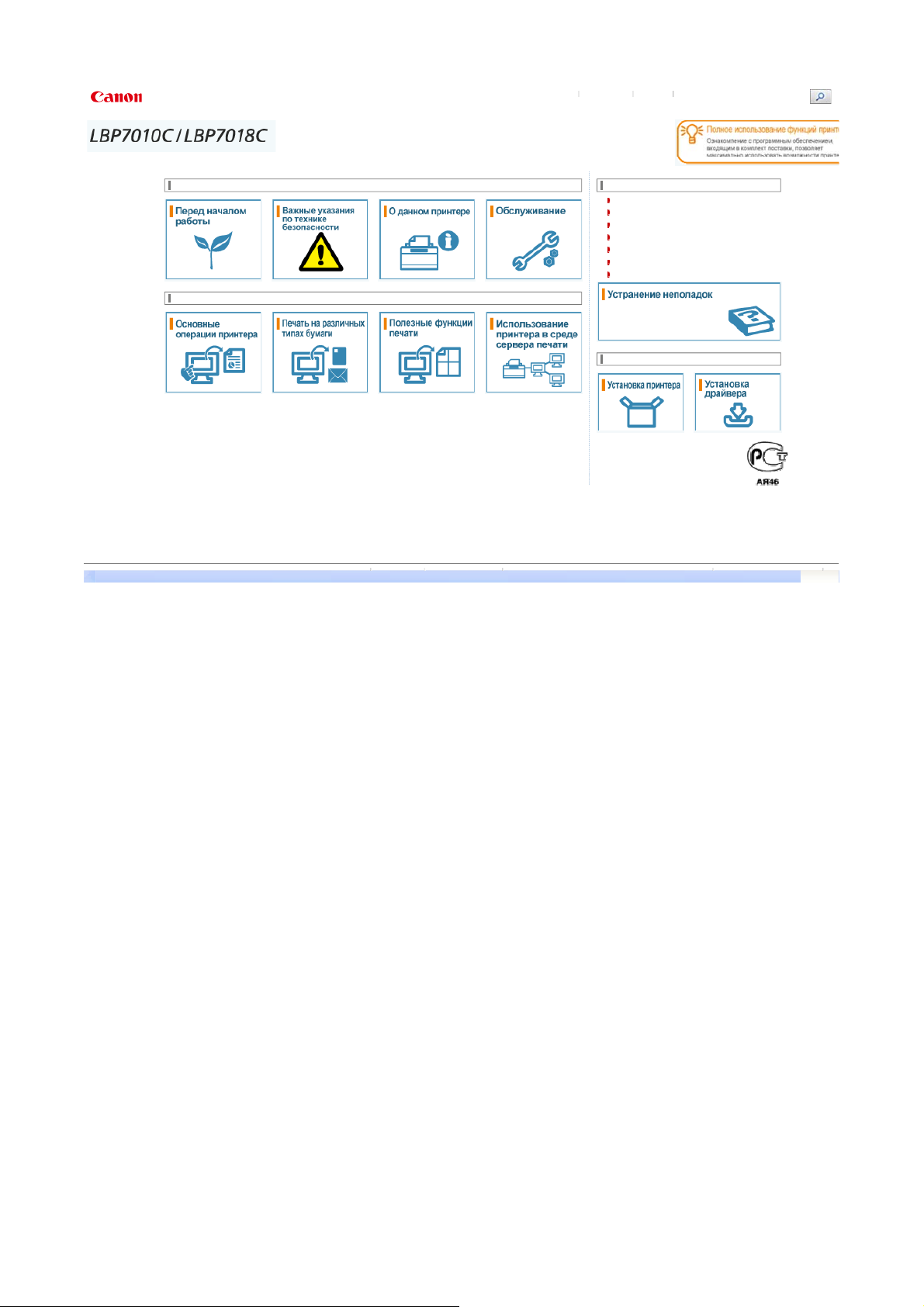
Page 1 of 1LBP7010C/LBP7018C Электронное руководство
Электронное руководство
Правила обращения с принте ром
Печать
В начало Содержание Справка
Введите ключевое слово (слова)
Часто задаваемые вопросы
Способы улучшения качества печати
Я хочу знать, какую бумагу можно использовать.
Если появляется сообщение
Способы устранения замятия бумаги
Как заменить картридж с тонером
Если печать невозможна
Один из индикаторов на принтере горит/мигает.
Установка
...
30/09/2011file://P:\Laser\A389SA_Aries\PM\Deliverables\Sponsor\From Sponsor\2011.09.26 -
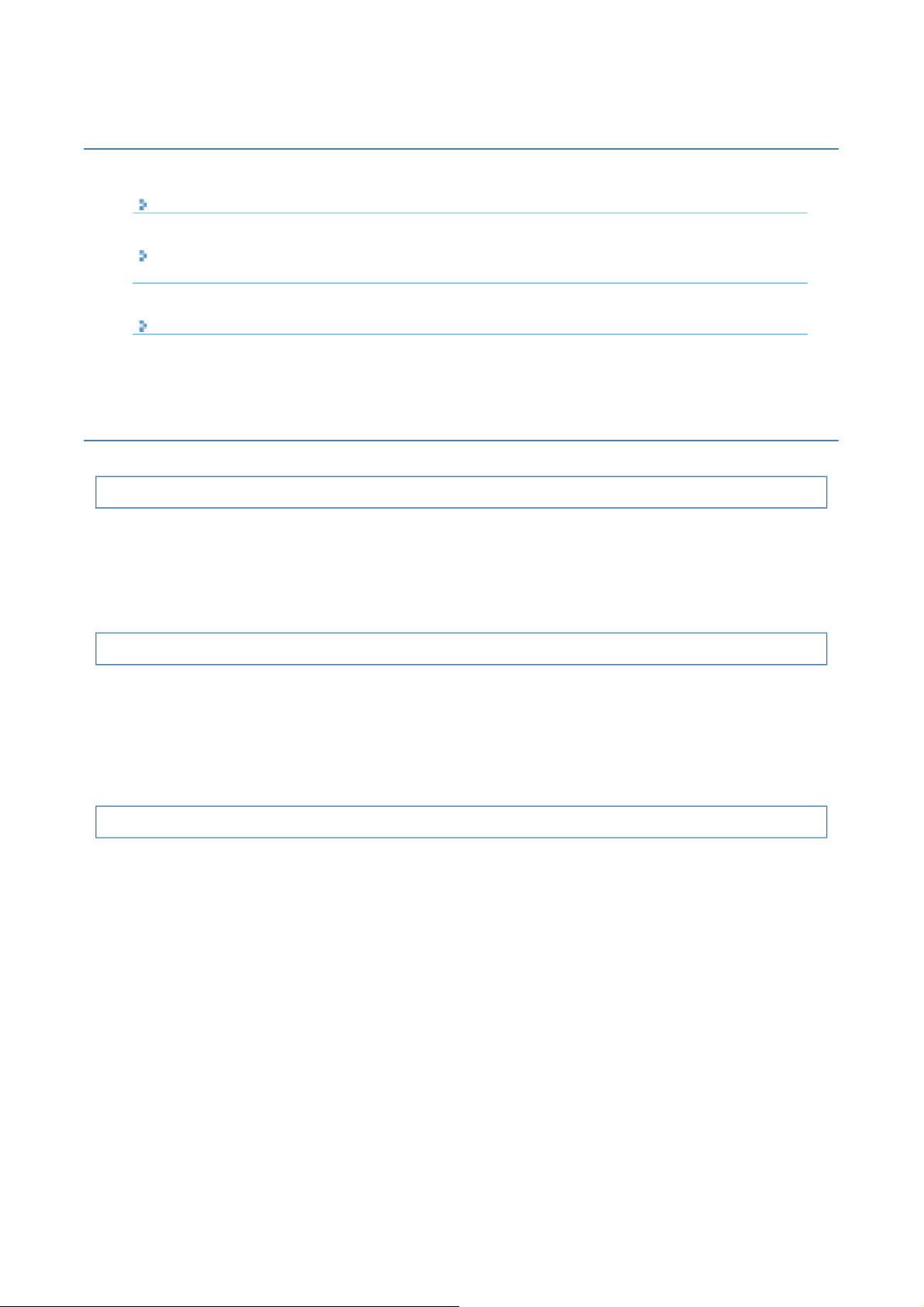
Перед началом работы
Правовые вопросы
Юридические ограничения на эксплуатацию изделия и использование
изображений
Использование документа "Электронное руководство"
Правовые вопросы
Page 1 of 16Перед началом работы
Название изделия
Согласно правилам безопасной эксплуатации название изделия должно быть зарегистрировано.
В некоторых регионах, где продается это изделие, вместо него может быть зарегистрировано
название (названия), указанное ниже в круглых скобках ( ).
LBP7010C/LBP7018C (F159700)
Требования электромагнитной совместимости, указанные в Директиве EC
Данное оборудование соответствует основным требованиям электромагнитной совместимости,
указанным в Директиве EC. Мы заявляем, что это изделие соответствует требованиям
электромагнитной совместимости, указанным в Директиве ЕС, при номинальном входящем
напряжении 230 В и частоте 50 Гц, хотя диапазон рабочих характеристик продукта составляет от 220
до 240 В, 50/60 Гц. Для выполнения технических требований электромагнитной совместимости,
указанных в Директиве ЕС
необходимо использовать экранированный кабель.
Безопасность при эксплуатации лазерного устройства
Данный продукт сертифицирован как лазерный продукт Класса 1 согласно IEC60825-1:2007 и
EN60825-1:2007. Это означает, что данное изделие не является источником опасного лазерного
излучения.
Поскольку излучение, испускаемое внутри данного изделия, полностью заключено в защитные
корпуса и внешние панели, лазерный луч не может выйти из аппарата наружу ни на одном этапе
своего рабочего цикла. Не
предусмотренных в руководствах по эксплуатации данного оборудования.
Приведенная ниже этикетка находится на блоке лазерного сканирования внутри аппарата.
снимайте защитные корпуса или внешние панели, кроме случаев,
...
30/09/2011file://P:\Laser\A389SA_Aries\PM\Deliverables\Sponsor\From Sponsor\2011.09.26 -
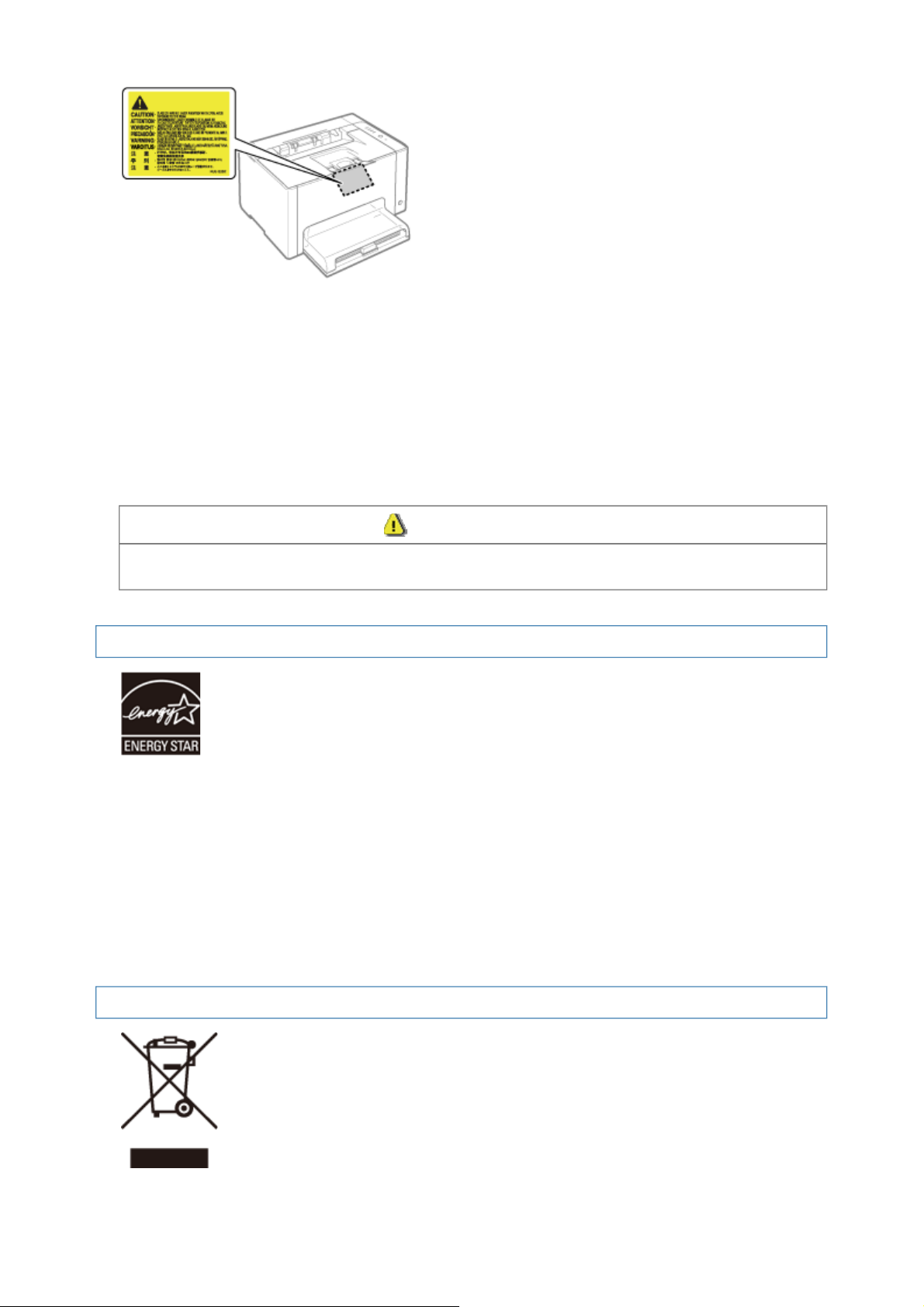
CLASS 1 LASER PRODUCT
LASER KLASSE 1
APPAREIL À LASER DE CLASSE 1
APPARECCHIO LASER DI CLASSE 1
PRODUCTO LÁSER DE CLASE 1
APARELHO A LASER DE CLASSE 1
LUOKAN 1 LASER-TUOTE
LASERPRODUKT KLASS 1
Page 2 of 16Перед началом работы
ВНИМАНИЕ
Использование элементов управления или настроек или выполнение действий, отличающихся от
описанных в данном руководстве, может привести к облучению опасным лазерным излучением.
Международная программа ENERGY STAR
В качестве участника программы ENERGY STAR® компания Canon Inc. установила,
что данное изделие соответствует требованиям программы ENERGY STAR по
энергосбережению.
Целью международной программы эффективного использования офисного
оборудования ENERGY STAR является содействие энергосбережению в процессе
использования компьютеров и другого офисного оборудования.
Эта программа поддерживает разработку и распространение изделий,
функциональные качества которых позволяют эффективно снизить потребление
энергии. Программа представляет собой открытую систему, в
добровольно участвовать любые предприниматели.
Целевыми изделиями для программы является офисное оборудование, такое как
компьютеры, мониторы, принтеры, факсимильные и копировальные устройства.
Все участвующие страны используют единые стандарты и логотипы.
которой могут
Директива WEEE
Только для Европейского союза (и Европейской экономической зоны).
Данный символ на табличке с расчетными характеристиками (прикреплена на
задней стенке принтера) обозначает раздельный сбор отходов для
электрического и электронного оборудования согласно требованиям Директивы
об отходах от электрического и электронного оборудования (WEEE) (Директива
2002/96/EC) и действует только в пределах Европейского Союза. Данный
продукт следует
работающий, например, по принципу обмена, т.е. когда при сдаче
использованного продукта вы приобретаете новый аналогичный продукт, или в
передать в предназначенный для этого пункт сбора,
...
30/09/2011file://P:\Laser\A389SA_Aries\PM\Deliverables\Sponsor\From Sponsor\2011.09.26 -
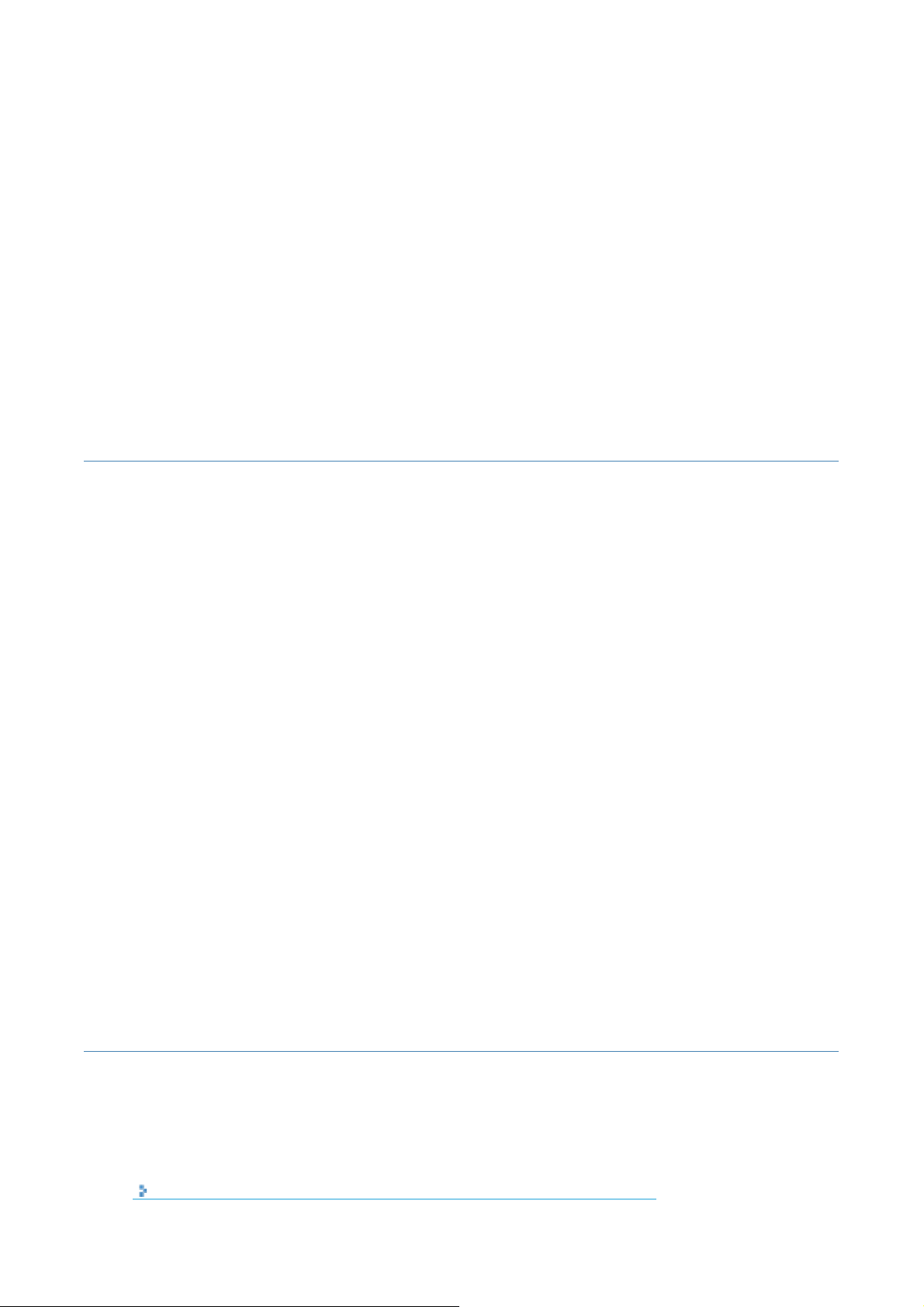
авторизованный пункт сбора для переработки электрического и электронного
оборудования (EEE). Ненадлежащая утилизация отходов данного типа может
негативно повлиять на экологическую обстановку и здоровье людей вследствие
действия потенциально опасных веществ, обычно входящих в состав EEE.
Таким образом, правильная утилизация данного продукта станет вашим вкладом
в дело эффективного использования природных ресурсов. Более подробную
информацию о месте сбора оборудования для его последующей переработки
можно получить в местном городском управлении
утилизацией, в организации, работающей по авторизованной схеме WEEE, или в
местной службе утилизации отходов. Дополнительную информацию
относительно возврата и переработки WEEE-продуктов можно получить на вебсайте www.canon-europe.com/environment.
(Европейская экономическая зона: Норвегия, Исландия и Лихтенштейн)
, в отделе по управлению
Юридические ограничения на эксплуатацию изделия и
использование изображений
Page 3 of 16Перед началом работы
Использование приобретенного вами изделия для сканирования, печати или воспроизведения
определенных документов иными способами, а также использование изображений, полученных в
результате сканирования, печати или воспроизведения другим способом при помощи
приобретенного вами изделия, может быть запрещено законом и может повлечь за собой уголовную
и/или гражданскую ответственность. Неполный список таких документов приведен ниже
предназначен для использования только в качестве ориентира. В случае неуверенности в
законности использования изделия для сканирования, печати или размножения иным способом
какого-либо документа и/или использования сканированных, скопированных или размноженных
каким-либо иным способом изображений, заранее обратитесь за консультацией к юристу.
Бумажные деньги
Дорожные чеки
Платежные поручения
Продовольственные талоны
Депозитные сертификаты
Паспорта
Почтовые марки (погашенные или непогашенные)
Иммиграционные документы
Идентификационные карточки или знаки отличия
Внутренние марки гербового сбора (погашенные или непогашенные)
Документы о воинской повинности
Облигации или другие долговые сертификаты
Чеки или переводные векселя, выданные государственными учреждениями
Акционерные сертификаты
Водительские удостоверения и документы, удостоверяющие права собственности
Произведения, охраняемые
запрещенные для размножения без разрешения владельца авторских прав
законами об авторском праве/Произведение искусства,
. Этот список
Использование документа "Электронное руководство"
Даже если компакт-диска из комплекта поставки нет под рукой, можно в любое время просмотреть
"Электронное руководство", заранее установив его на компьютер.
Для эффективного использования документа "Электронное руководство" можно применить
несколько инструментов поиска, чтобы найти нужное содержимое.
Как пользоваться документом "Электронное руководство"
...
30/09/2011file://P:\Laser\A389SA_Aries\PM\Deliverables\Sponsor\From Sponsor\2011.09.26 -
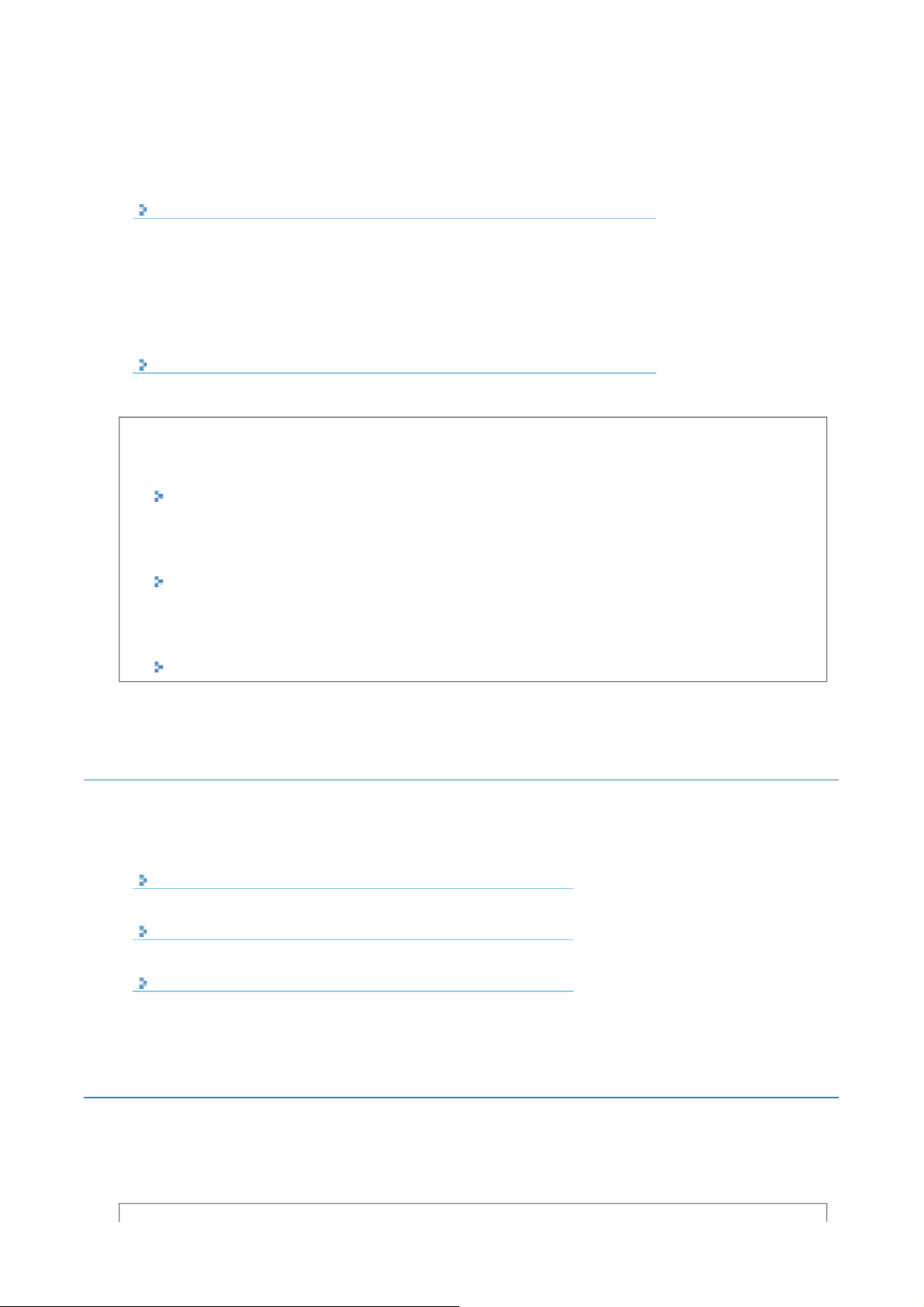
Page 4 of 16Перед началом работы
Условия эксплуатации
Установка "Электронное руководство"
Удаление документа "Электронное руководство"
Вид экрана "Электронное руководство"
Начальная страница
Тематическая страница
Страница содержания
Метод поиска
Просмотр "Электронное руководство"
<Чтобы найти нужное содержимое>
Выбор между значками категорий
На начальной странице выберите необходимый значок категории.
"Начальная страница"
Поиск в списке содержания
В списке содержания можно просмотреть список целых разделов документа "Электронное
руководство", отсортированных по категориям. Можно непосредственно открывать разделы в
категории.
"Страница содержания"
Функция поиска текста
В документе "Электронное
открыть необходимый раздел в результатах поиска, введя ключевое слово. Эта функция
поддерживает поиск с условием "И".
"Метод поиска"
руководство" можно искать текст по ключевому слову. Можно
Как пользоваться документом "Электронное руководство"
Перечисленные ниже ссылки содержат сведения о требованиях к системе для использования
документа "Электронное руководство" и о том, как его установить или удалить.
Условия эксплуатации
Установка "Электронное руководство"
Удаление документа "Электронное руководство"
Условия эксплуатации
Для использования документа "Электронное руководство" необходим веб-браузер. Гарантируется
работа в приведенных ниже веб-браузерах.
Internet Explorer 6.0/7.0/8.0
Firefox 2.x/3.x
...
30/09/2011file://P:\Laser\A389SA_Aries\PM\Deliverables\Sponsor\From Sponsor\2011.09.26 -
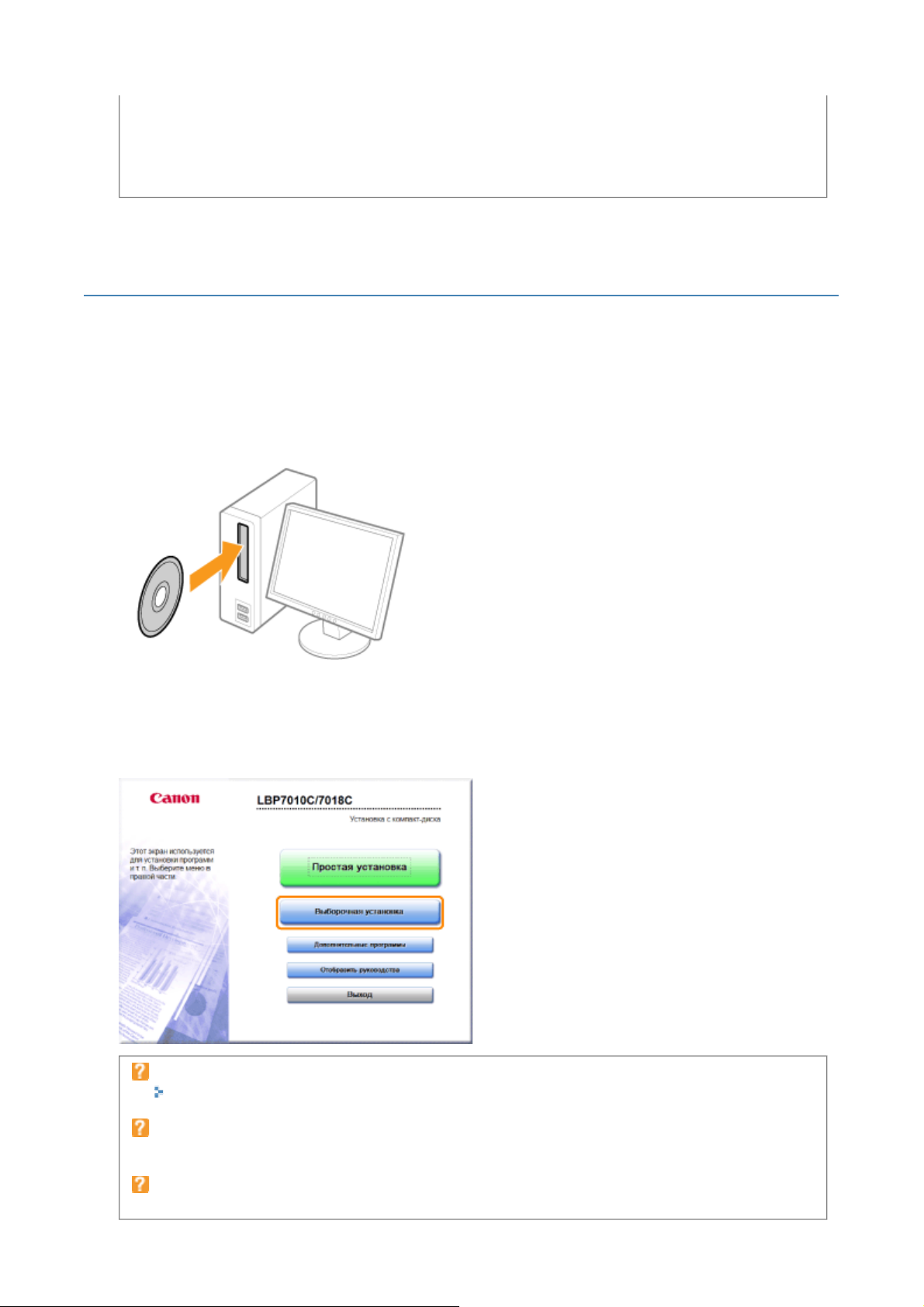
ПРИМЕЧАНИЕ
Включение функции сценариев
Перед использованием документа "Электронное руководство" включите в веб-браузере функцию
сценариев.
Установка "Электронное руководство"
Установите "Электронное руководство" с компакт-диска из комплекта поставки на свой компьютер,
выполнив следующую процедуру.
1
Вставьте компакт-диск "User Software" из комплекта поставки в дисковод компьютера.
Page 5 of 16Перед началом работы
2
Нажмите кнопку [Выборочная установка].
Если приведенный выше экран не отображается
"Основные операции/Различные сведения для ОС Windows"
Если появится диалоговое окно [Автозапуск]
Щелкните [Выполнить AUTORUN.EXE].
Если появится диалоговое окно [Контроль учетных записей пользователей]
Нажмите кнопку [Да] или [Продолжить].
...
30/09/2011file://P:\Laser\A389SA_Aries\PM\Deliverables\Sponsor\From Sponsor\2011.09.26 -
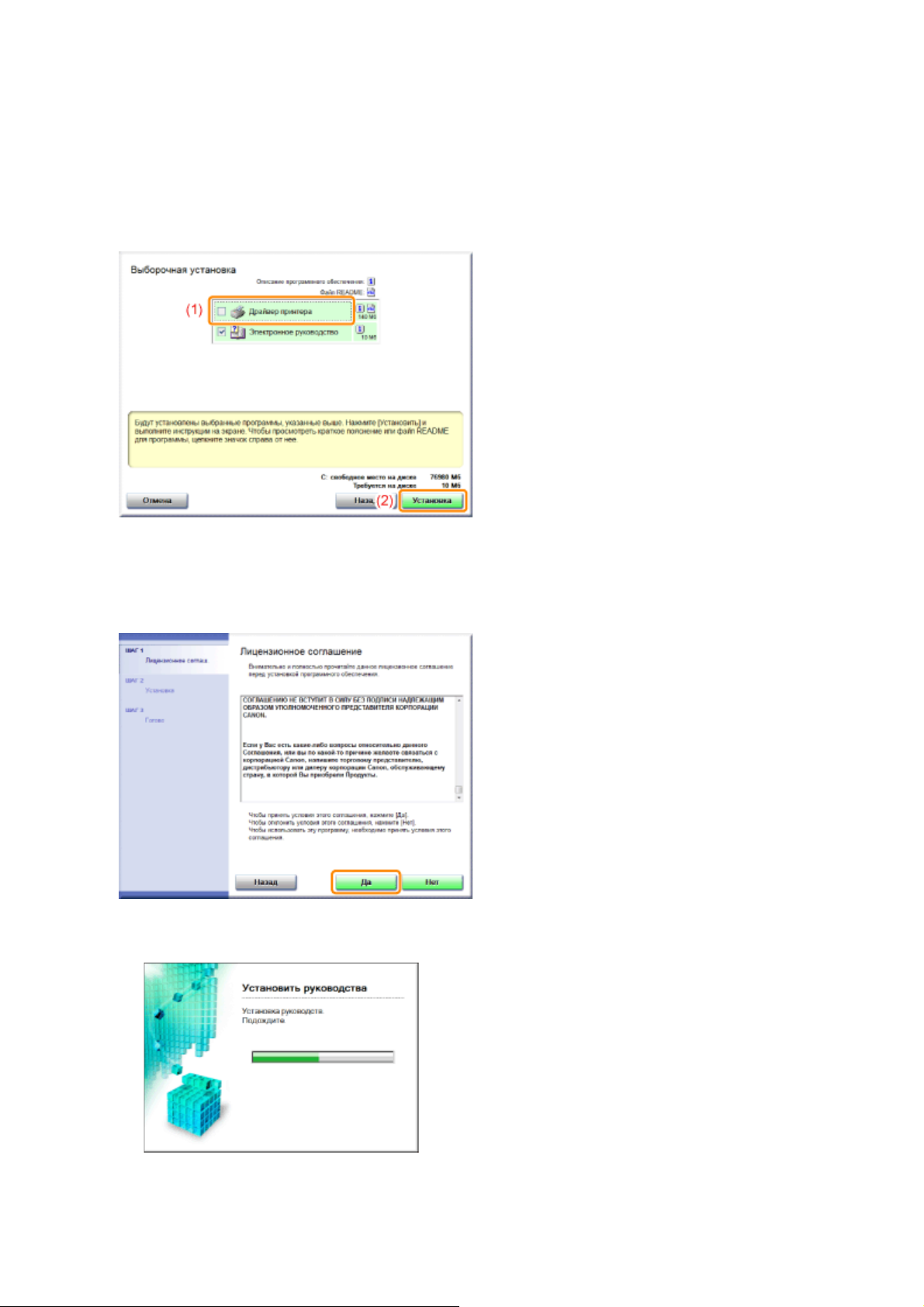
3
Выполните описанную ниже процедуру.
(1) Снимите флажок [Драйвер принтера].
(2) Щелкните [Установка].
Page 6 of 16Перед началом работы
4
Прочитайте лицензионное соглашение, а затем щелкните [Да].
→ Запустится процесс установки.
Подождите, пока не исчезнет приведенный ниже экран. (Установка Электронного руководства
пользователя может занять длительное время.)
30/09/2011file://P:\Laser\A389SA_Aries\PM\Deliverables\Sponsor\From Sponsor\2011.09.26 -
...
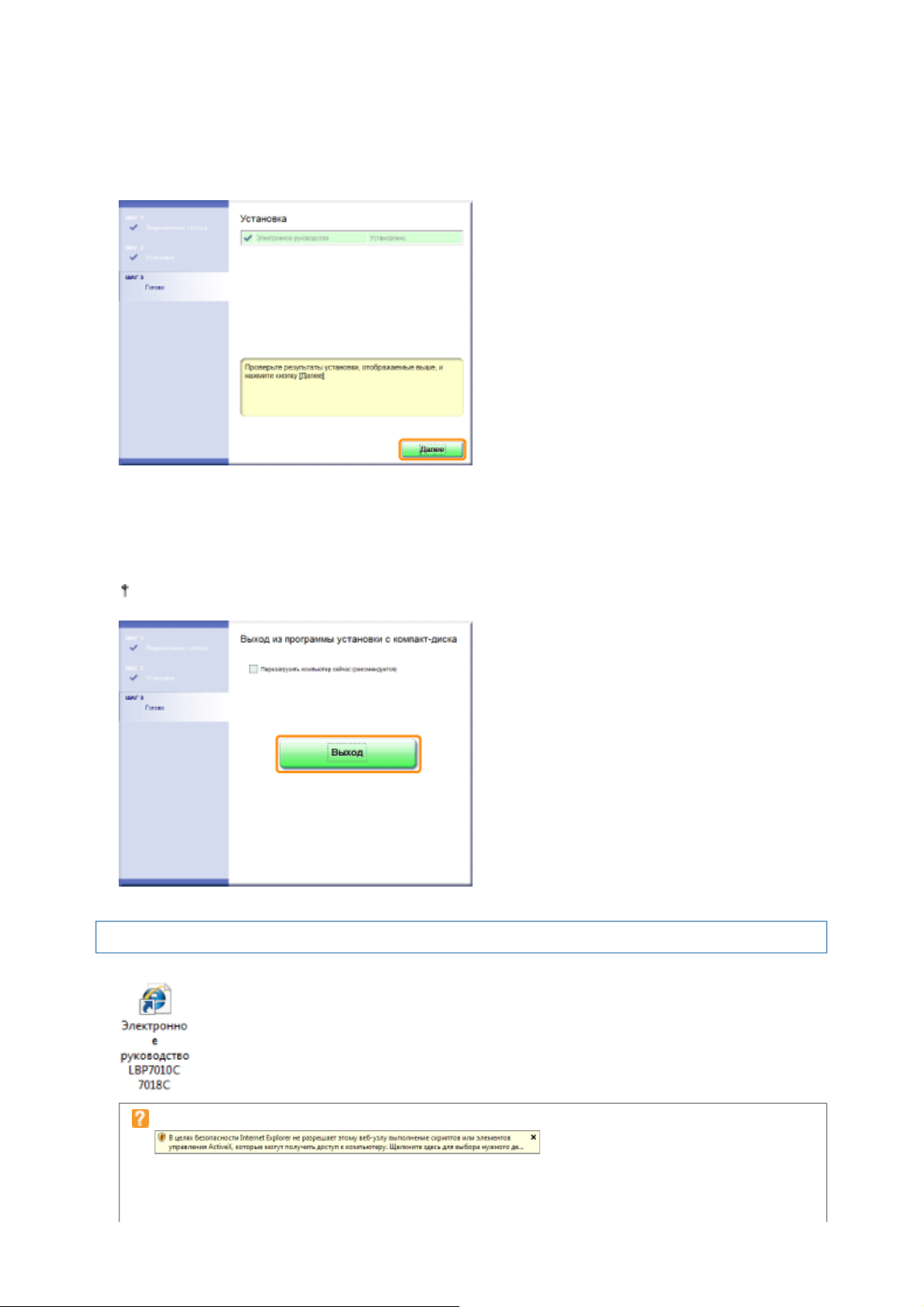
5
Нажмите кнопку [Далее].
Page 7 of 16Перед началом работы
6
Нажмите кнопку [Выход].
Когда появляется приведенный ниже экран, можно извлечь компакт-диск.
Отображение документа "Электронное руководство"
Дважды щелкните ярлык [Электронное руководство LBP7010C 7018C], созданный на рабочем столе.
Если появилось сообщение об обеспечении безопасности
Выполните описанную ниже процедуру.
1. Щелкните информационную строку и выберите пункт [Разрешить заблокированное
30/09/2011file://P:\Laser\A389SA_Aries\PM\Deliverables\Sponsor\From Sponsor\2011.09.26 -
...
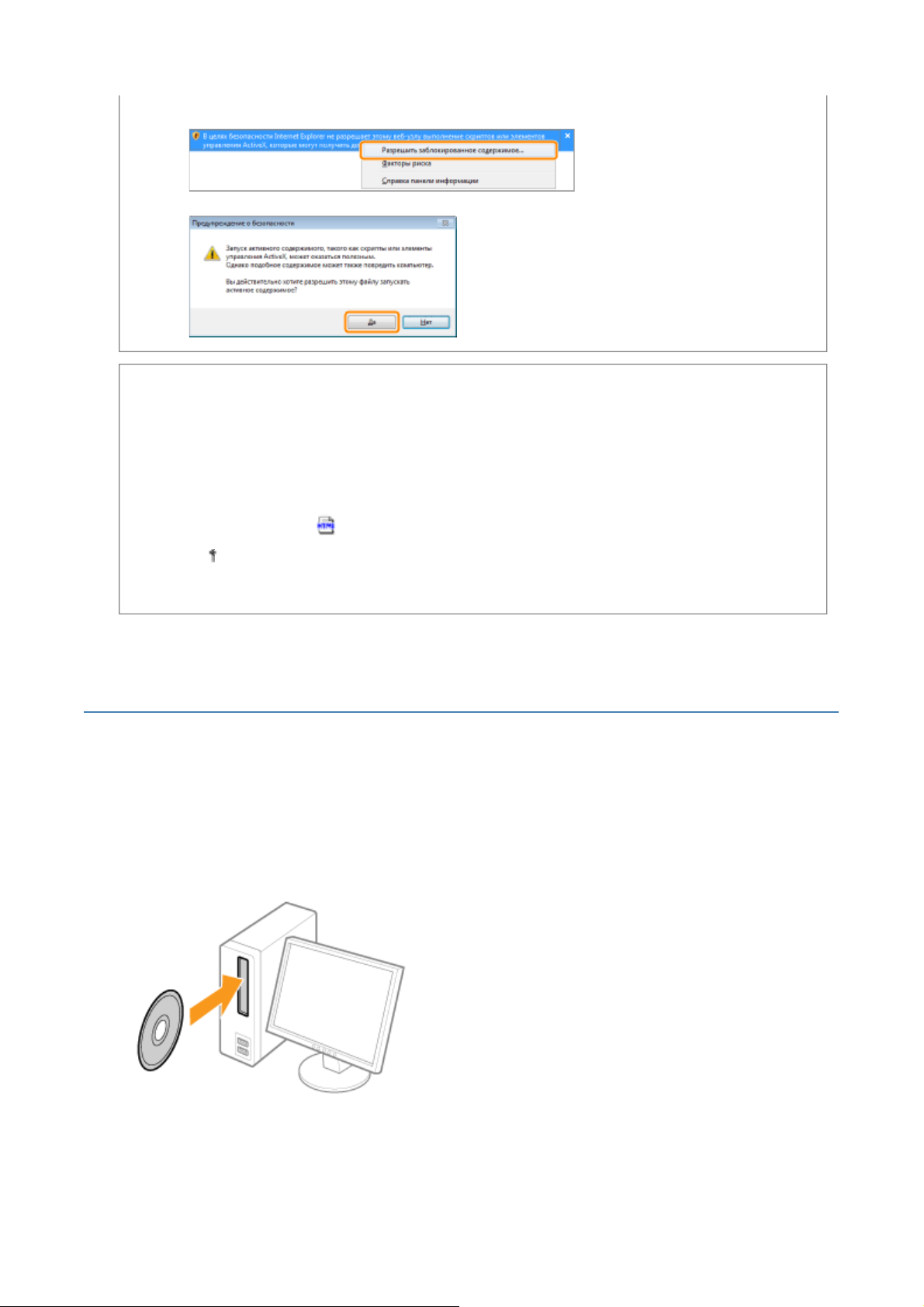
у
Page 8 of 16Перед началом работы
содержимое] во всплывающем меню.
2. Нажмите кнопку [Да].
ПРИМЕЧАНИЕ
Отображение документа "Электронное руководство" непосредственно с компакт-диска
Можно также отобразить "Электронное руководство" непосредственно с компакт-диска, не
устанавливая его на компьютер.
1. Вставьте компакт-диск "User Software" из комплекта поставки в дисковод компьютера.
2. Щелкните [Отобразить р
3.
Нажмите кнопку [] рядом с документом [Электронное руководство].
Может появиться сообщение об обеспечении безопасности — это зависит от
используемой операционной системы.
Разрешите отображение содержания.
ководства].
Удаление документа "Электронное руководство"
Процесс стирания документа "Электронное руководство" для возврата конфигурации компьютера к
моменту до его установки называется удалением. Чтобы удалить документ "Электронное
руководство", выполните следующую процедуру.
1
Вставьте компакт-диск "User Software" из комплекта поставки в дисковод компьютера.
2
Нажмите кнопку [Дополнительные программы].
...
30/09/2011file://P:\Laser\A389SA_Aries\PM\Deliverables\Sponsor\From Sponsor\2011.09.26 -
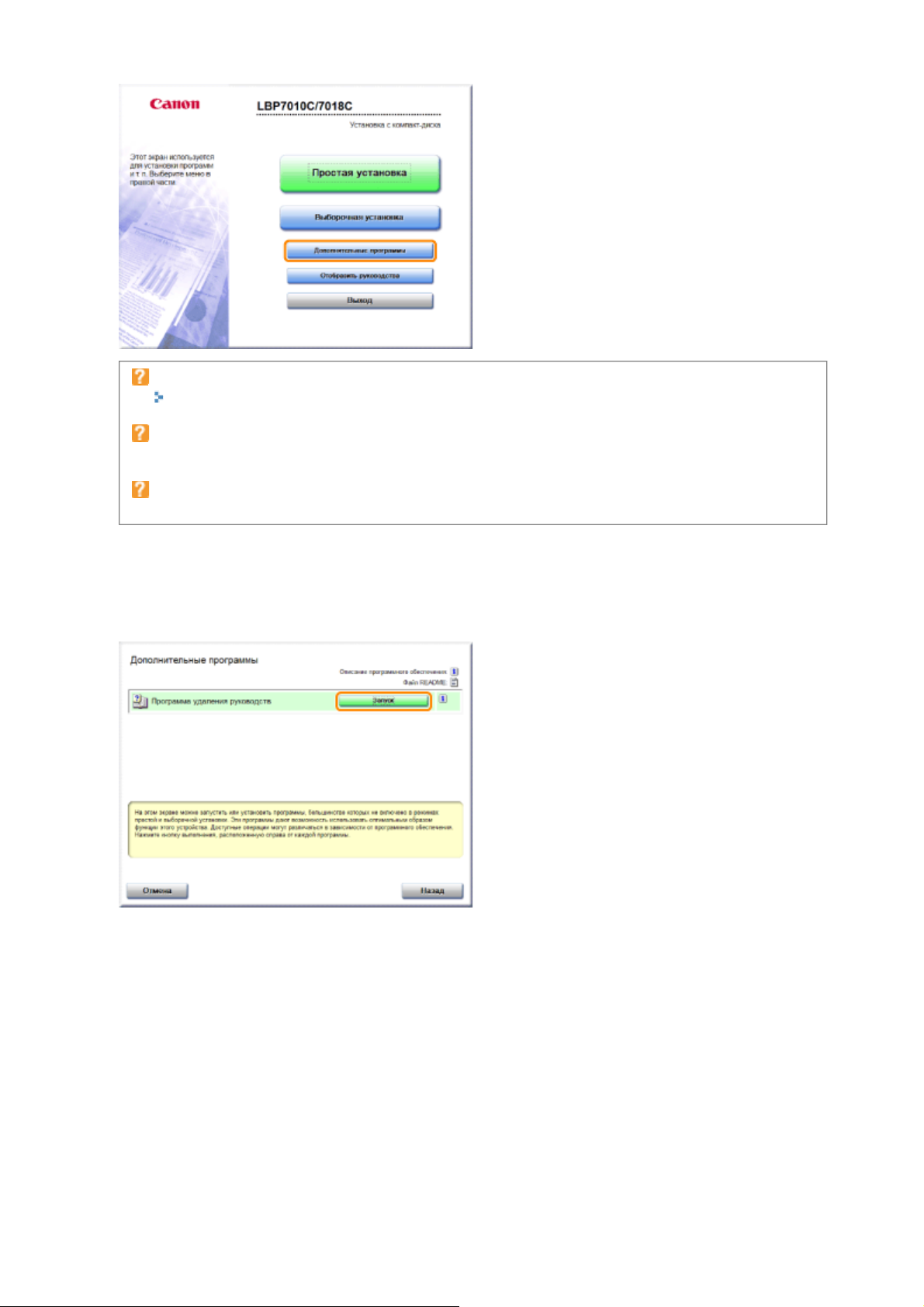
Если приведенный выше экран не отображается
"Основные операции/Различные сведения для ОС Windows"
Если появится диалоговое окно [Автозапуск]
Щелкните [Выполнить AUTORUN.EXE].
Если появится диалоговое окно [Контроль учетных записей пользователей]
Нажмите кнопку [Да] или [Продолжить].
Page 9 of 16Перед началом работы
3
Нажмите кнопку [Запуск] в пункте [Программа удаления руководств].
4
Щелкните [Удалить], чтобы начать удаление.
Дождитесь завершения удаления. (Удаление драйвера принтера может занять длительное время.)
30/09/2011file://P:\Laser\A389SA_Aries\PM\Deliverables\Sponsor\From Sponsor\2011.09.26 -
...
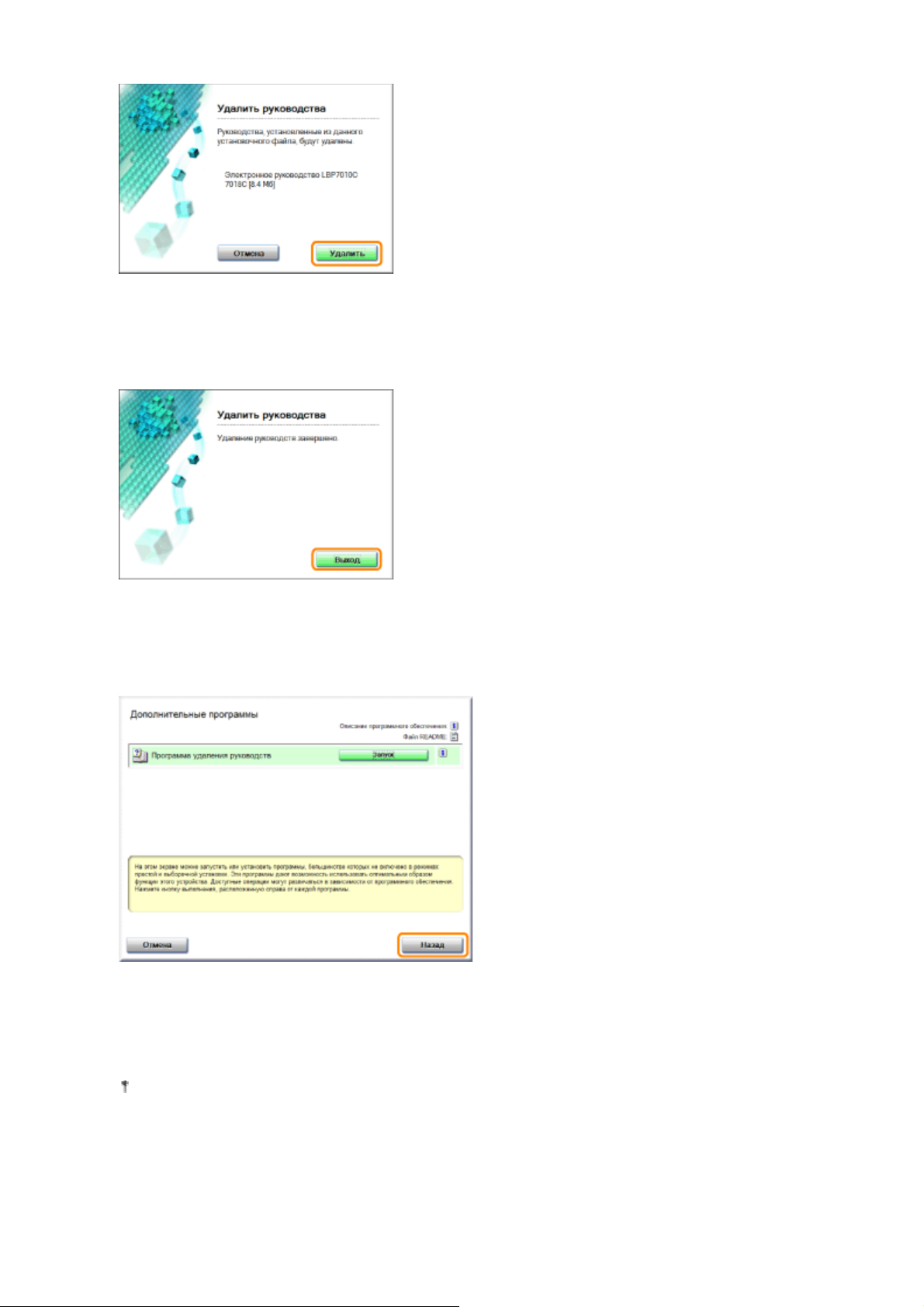
5
Нажмите кнопку [Выход].
Page 10 of 16Перед началом работы
6
Нажмите кнопку [Назад].
7
Нажмите кнопку [Выход].
Когда появляется приведенный ниже экран, можно извлечь компакт-диск.
...
30/09/2011file://P:\Laser\A389SA_Aries\PM\Deliverables\Sponsor\From Sponsor\2011.09.26 -
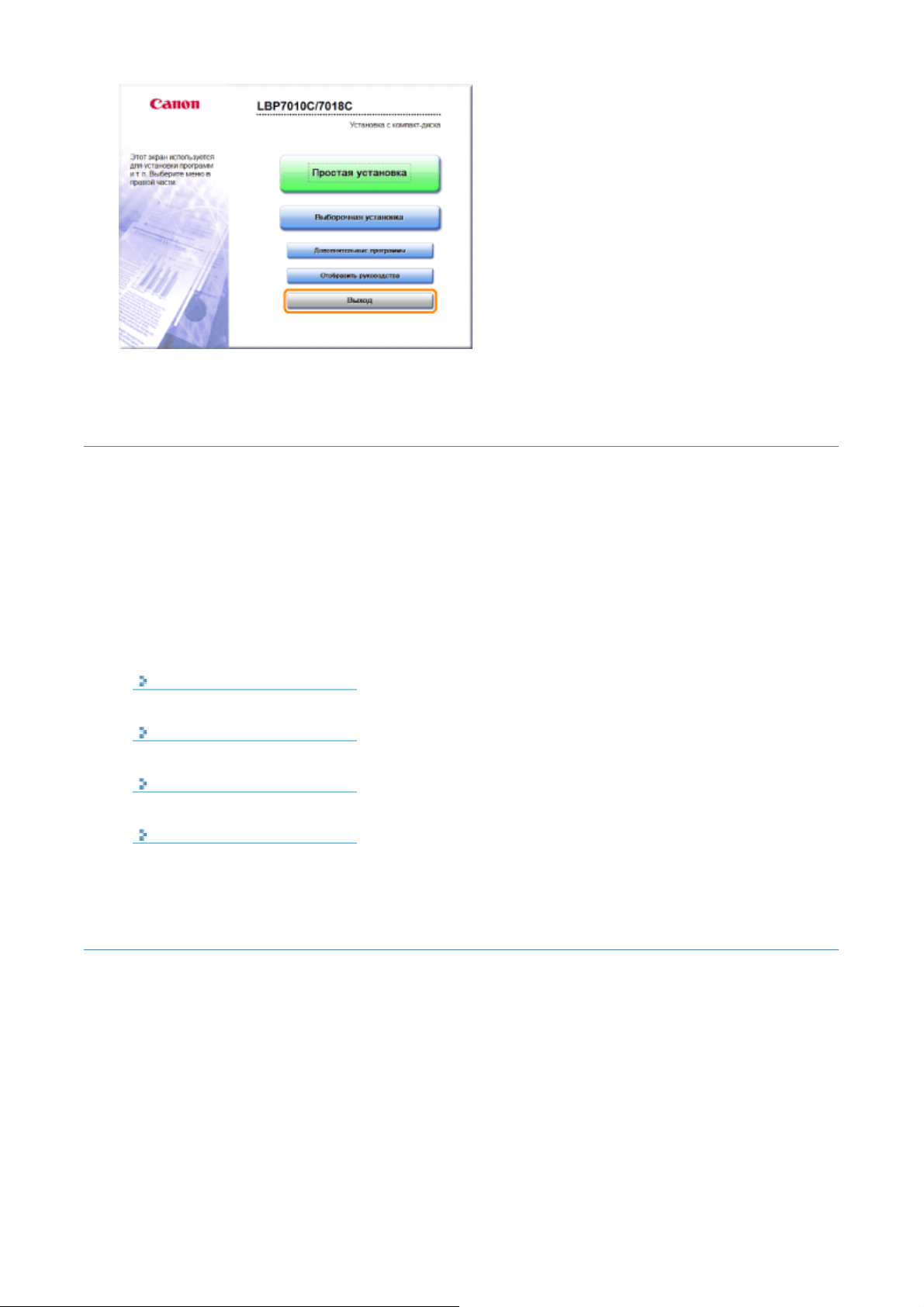
Вид экрана "Электронное руководство"
Page 11 of 16Перед началом работы
В этом разделе описан вид экрана документа "Электронное руководство".
В этом разделе страница, отображаемая сразу после запуска документа "Электронное руководство",
называется "Начальная страница", а описание, содержащееся в руководстве, называется
"Тематическая страница".
"Страница содержания" отображается в списке [Содержание], расположенном вверху справа
документа "Электронное руководство", а диалоговое окно поиска отображается на каждой
в другом окне.
Вид экрана на каждой странице разный, поэтому для отображения инструкций щелкайте
приведенные ниже ссылки.
Начальная страница
Тематическая страница
Страница содержания
Метод поиска
странице
Начальная страница
...
30/09/2011file://P:\Laser\A389SA_Aries\PM\Deliverables\Sponsor\From Sponsor\2011.09.26 -
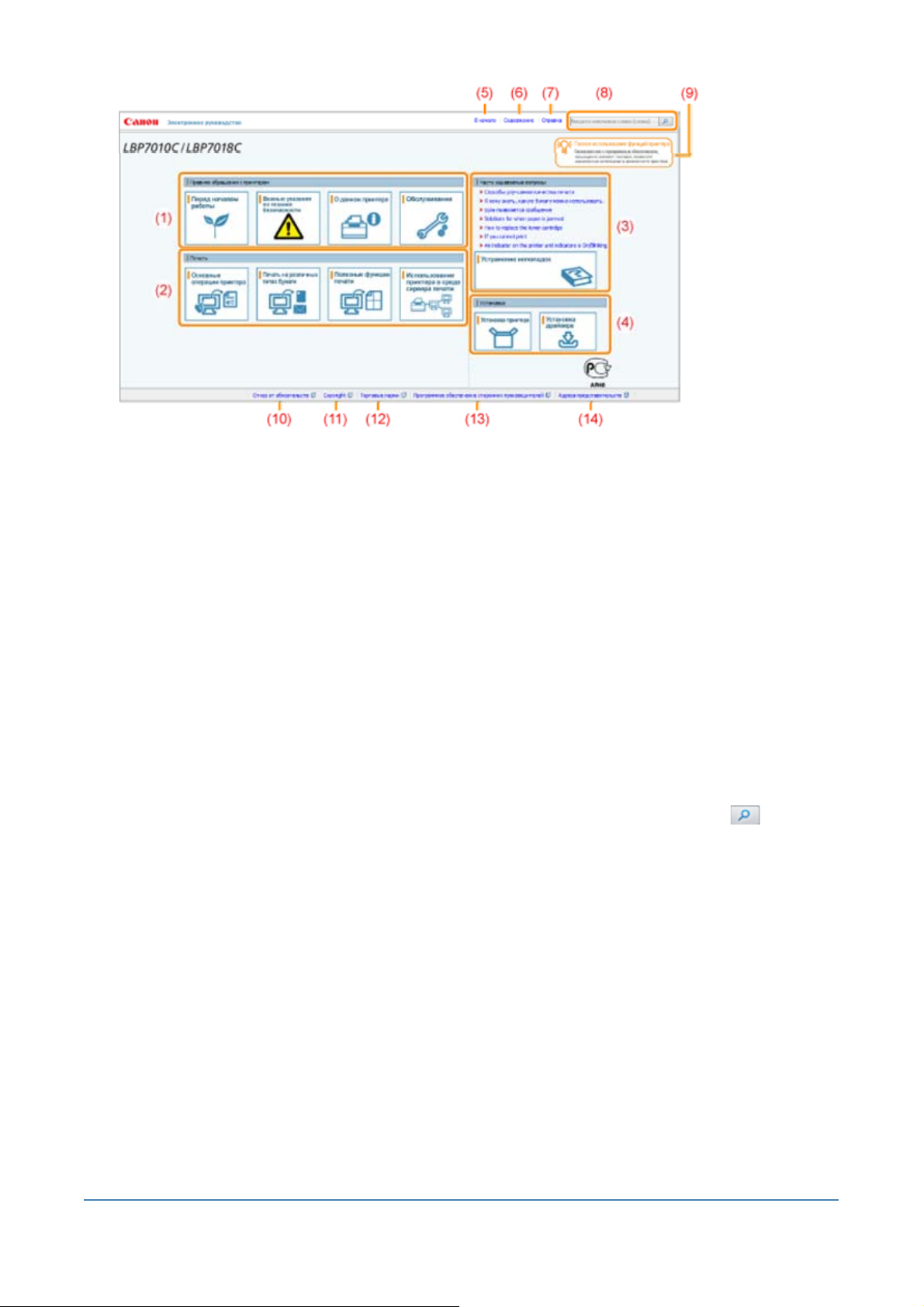
Page 12 of 16Перед началом работы
(1) Правила обращения с принтером
В этом разделе описаны меры предосторожности и методы обслуживания принтера и т.д.
(2) Печать
В этом разделе описаны различные способы печати, например основная и расширенная, при
которой используются разные функции печати.
В этом разделе описано также, как загружать бумагу.
(3) Часто задаваемые вопросы
Здесь приводятся
Подробнее о решениях других проблем см. в разделе [Устранение неполадок].
(4) Установка
В этом разделе описано, как установить данный принтер, драйвер принтера и т.д.
(5) [В начало]
Отображение начальной страницы документа "Электронное руководство".
(6) [Содержание]
Отображение содержания документа "Электронное руководство".
(7) [Справка]
Отображение сведений о том, как использовать документ "Электронное руководство".
(8) [Введите ключевое слово (слова)]
Диалоговое окно поиска отображается, если ввести ключевое слово и щелкнуть [ ].
Подробнее см. в разделе "Метод поиска".
(9) [Полное использование функций принтера]
В этом разделе приводится описание задач и функций программного обеспечения, входящего
в комплект поставки принтера, для максимально полного использования его возможностей.
(10) [Отказ от обязательств]
Отображение отказа от обязательств.
(11) [Copyright]
Отображение информации об авторских правах.
(12) [Торговые марки]
Отображение торговых марок.
(13) [Программное обеспечение сторонних производителей]
Отображение сведений о программном обеспечении сторонних производителей.
(14) [Адреса представительств]
Отображение контактной информации для запросов о данном принтере.
часто задаваемые вопросы.
Тематическая страница
30/09/2011file://P:\Laser\A389SA_Aries\PM\Deliverables\Sponsor\From Sponsor\2011.09.26 -
...
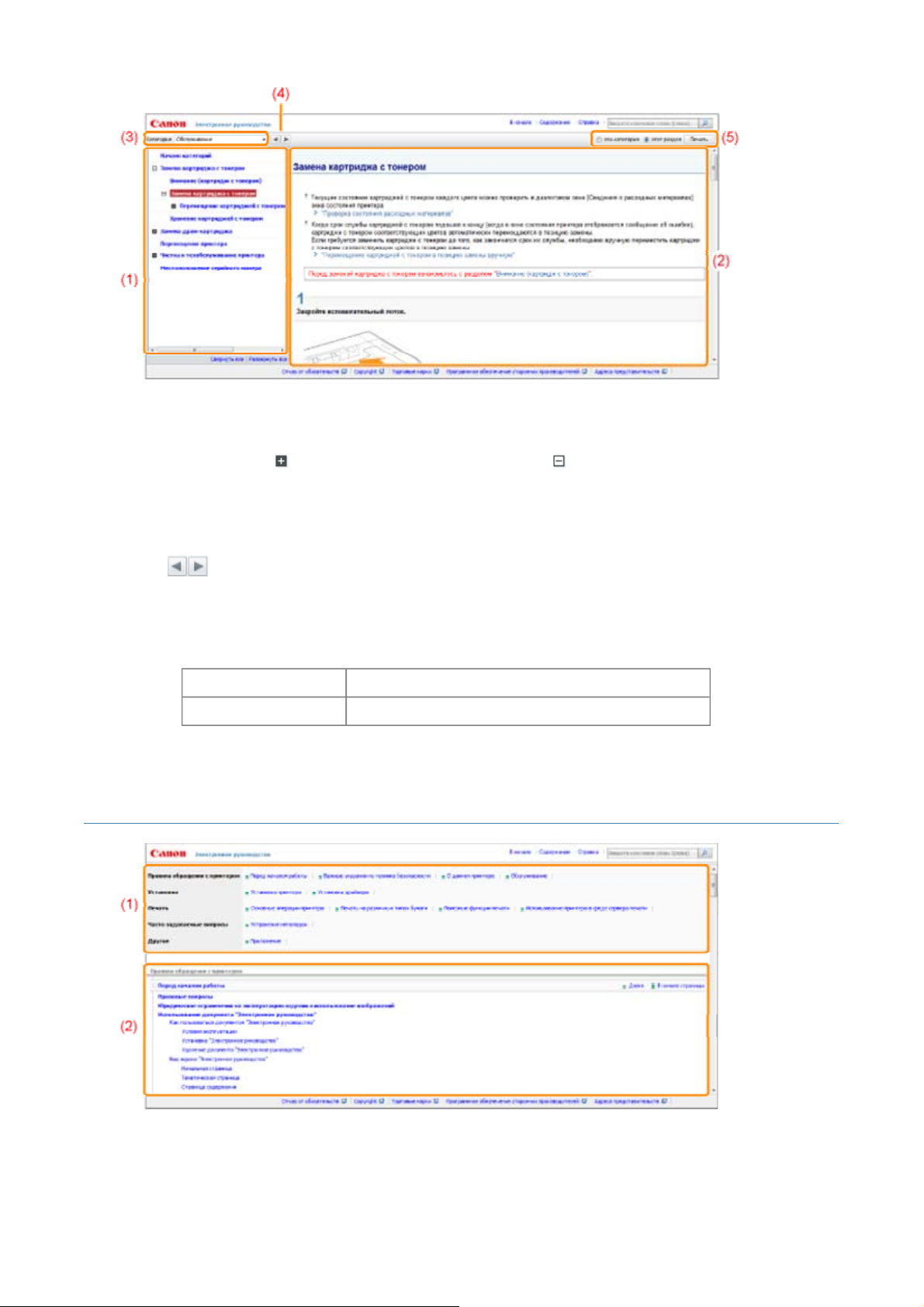
(1) Содержание раздела
у
Список содержания раздела. Щелкнув каждый пункт, можно отобразить его описание на
тематической странице.
Если щелкнуть [ ], откроется меню, а если щелкнуть [ ], меню закроется.
(2) Тематическая страница
Отображение описания каждого п
(3) Меню [Категория]
Во всплывающем меню можно выбрать другой раздел.
(4)
[ ]
Щелкните, чтобы перейти к предыдущему или следующему разделу.
(5) [Печать]
Печать документа "Электронное руководство".
При печати выберите один из перечисленных ниже пунктов.
нкта.
Page 13 of 16Перед началом работы
[эта категория] Печать всего содержания раздела.
[этот раздел] Печать только отображаемой на странице темы.
Страница содержания
(1) Категории
Показывает категории документа "Электронное руководство". Щелкните категорию, чтобы
просмотреть подробный список категории.
(2) Все содержание
Показывает все категории и разделы документа "Электронное руководство". Щелкните пункт,
30/09/2011file://P:\Laser\A389SA_Aries\PM\Deliverables\Sponsor\From Sponsor\2011.09.26 -
...
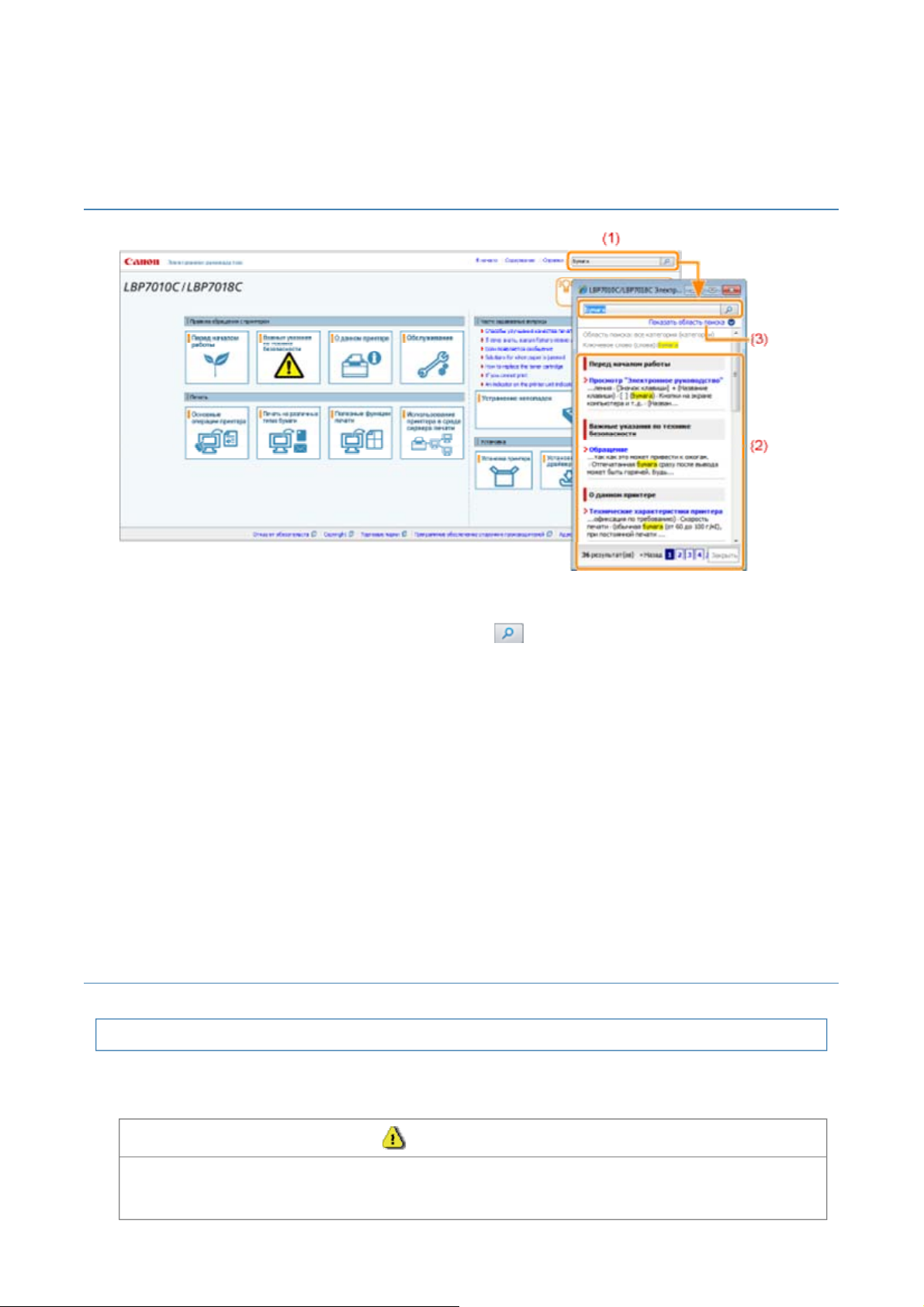
чтобы просмотреть содержание.
Метод поиска
Page 14 of 16Перед началом работы
(1) [Введите ключевое слово (слова)]
Введите ключевое слово в поле, расположенном в правом верхнем углу документа
"Электронное руководство", а затем щелкните [ ]. Откроется диалоговое окно поиска.
Поиск также можно выполнить, введя ключевое слово в отображаемое диалоговое окно.
В документе "Электронное руководство" доступна также функция поиска с условием "И", так
что
результаты поиска можно уточнить, введя два или более ключевых слов. При вводе слов
вводите между ними пробелы.
Пример: "замена тонера" (если необходимо отобразить страницы, на которых
встречаются слова "тонер" и "замена")
(2) Результат поиска
Отображение результатов поиска по ключевому слову.
Если результатов поиска больше 10, можно просмотреть другие результаты, щелкнув [<<
Назад], [Далее >>] или цифру под результатом.
(3) [Показать область поиска]
Если необходимо указать область поиска, щелкните здесь и установите флажок для раздела,
который нужно найти.
Просмотр "Электронное руководство"
Символы, используемые в документе "Электронное руководство"
Далее приводится описание предупреждений и предостережений, используемых в документе
"Электронное руководство" для пояснения ограничений при обращении с принтером, мер
предосторожности и указаний, которые необходимо соблюдать в целях безопасной эксплуатации.
ОСТОРЖНО
Содержит предупреждение об операциях, которые в случае неправильного выполнения могут
привести к травме или гибели людей. Для безопасной эксплуатации аппарата всегда обращайте
внимание на эти предупреждения.
30/09/2011file://P:\Laser\A389SA_Aries\PM\Deliverables\Sponsor\From Sponsor\2011.09.26 -
...
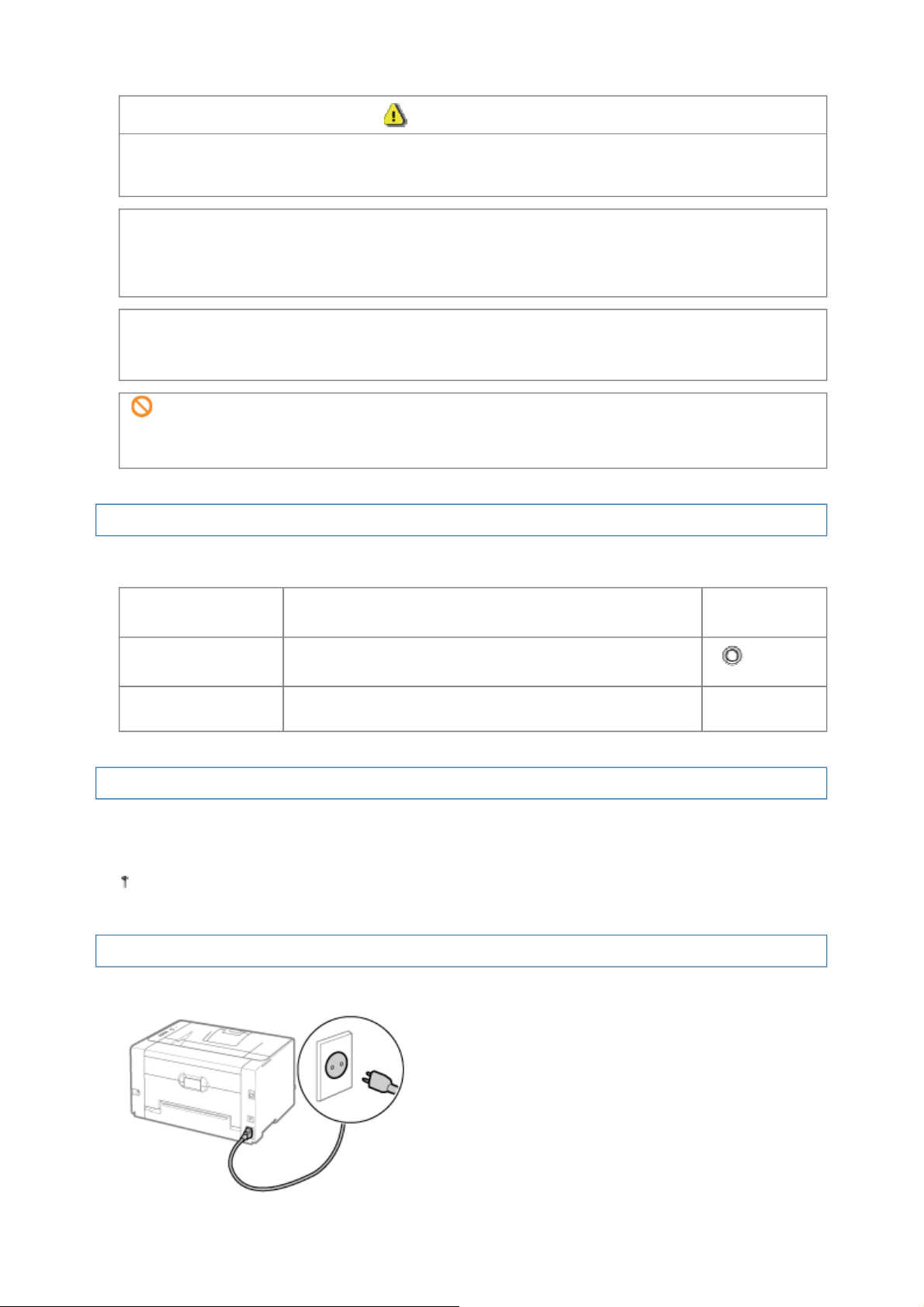
Page 15 of 16Перед началом работы
ВНИМАНИЕ
Содержит предупреждение об операциях, которые в случае неправильного выполнения могут
привести к травмам людей. Для безопасной эксплуатации аппарата всегда обращайте внимание
на эти предупреждения.
ВАЖНО
Содержит требования по эксплуатации и ограничения. Внимательно ознакомьтесь с этими
положениями в целях надлежащей эксплуатации аппарата и во избежание повреждения аппарата
или имущества.
ПРИМЕЧАНИЕ
Содержит разъяснение операции или дополнительные сведения о ней. Настоятельно
рекомендуется прочесть эти примечания.
Указывает на операцию, выполнение которой запрещено. Внимательно прочитайте приведенное
ниже и ни в коем случае не выполняйте описанные действия.
Клавиши и кнопки, используемые в данном руководстве
Ниже приводятся примеры отображения клавиш панели управления и экранных кнопок в документе
"Электронное руководство".
Тип
Клавиши панели
управления
Кнопки на экране
компьютера и т.д.
Отображение в документе "Электронное
руководство"
[Значок клавиши] + (Название клавиши)
[Название кнопки и т.д.] [OK]
Пример
[ ]
(Бумага)
Снимки экрана, используемые в документе "Электронное руководство"
На снимках экрана, используемых в документе "Электронное руководство", отображены параметры
по умолчанию.
В зависимости от конфигурации системы содержание снимков экрана может частично отличаться.
Функции драйвера принтера могут измениться в результате обновления.
Иллюстрации, используемые в документе "Электронное руководство"
Хотя шнур питания, используемый в данном руководстве, такой же, как на приведенной ниже
иллюстрации, его форма может быть иной — это зависит от страны или региона.
30/09/2011file://P:\Laser\A389SA_Aries\PM\Deliverables\Sponsor\From Sponsor\2011.09.26 -
...
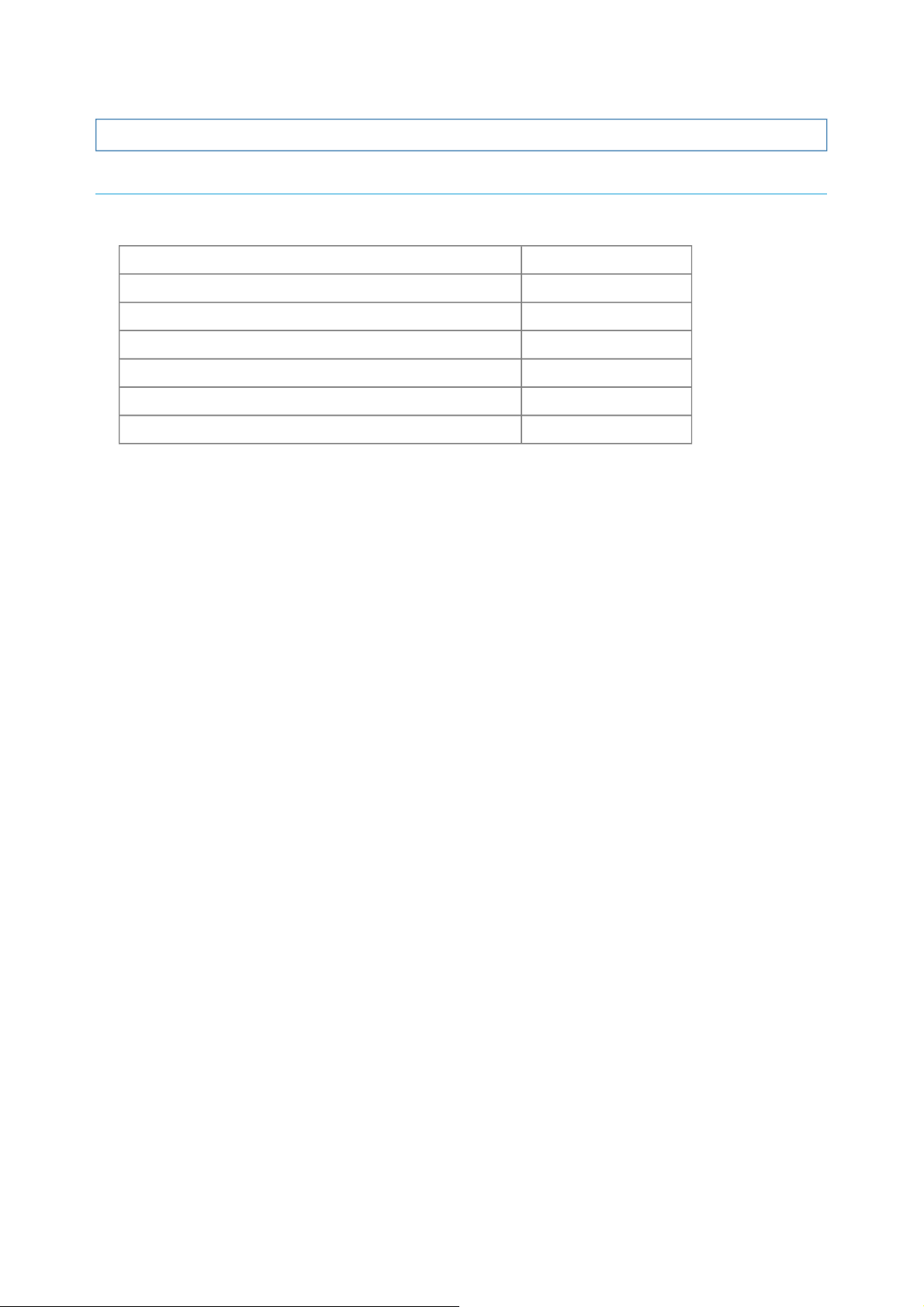
Page 16 of 16Перед началом работы
Сокращения, используемые в документе "Электронное руководство"
Сокращенные названия операционных систем
В документе "Электронное руководство" названия операционных систем приведены в следующей
сокращенной форме.
Операционная система Microsoft Windows 2000 Windows 2000
Операционная система Microsoft Windows XP Windows XP
Операционная система Microsoft Windows Vista Windows Vista
Операционная система Microsoft Windows 7 Windows 7
Операционная система Microsoft Windows Server 2003 Windows Server 2003
Операционная система Microsoft Windows Server 2008 Windows Server 2008
Операционная система Microsoft Windows Windows
...
30/09/2011file://P:\Laser\A389SA_Aries\PM\Deliverables\Sponsor\From Sponsor\2011.09.26 -
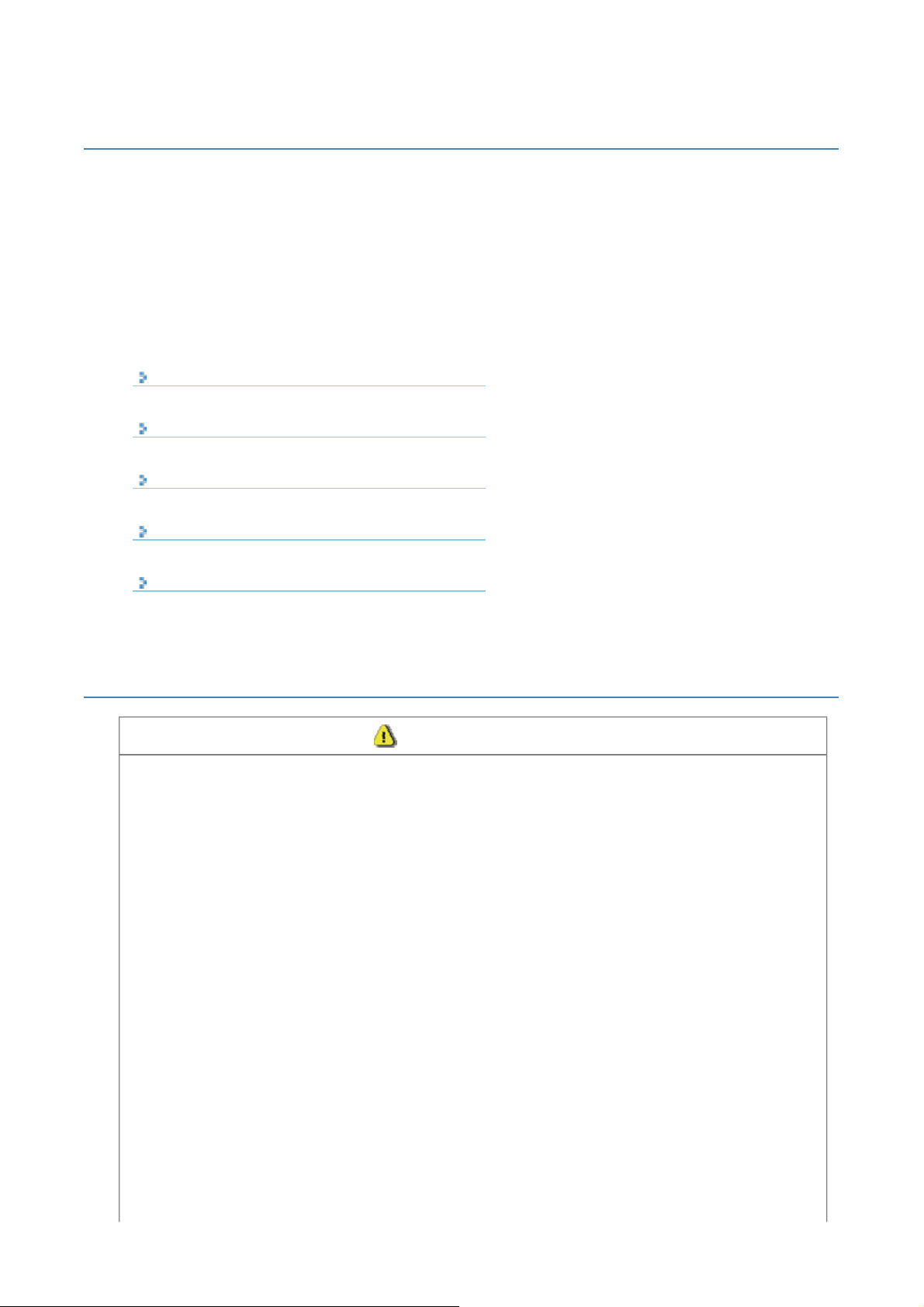
Page 1 of 7Важные указания по технике безопасности
Важные указания по технике безопасности
Перед началом работы с принтером внимательно прочитайте "Важные указания по технике
безопасности".
Поскольку эти указания предназначены для предотвращения материального ущерба или
травмирования пользователя и других лиц, обязательно обращайте на них внимание.
Кроме того, ни в коем случае не выполняйте какие-либо операции, помимо указанных в данном
руководстве, поскольку это может привести
работа или ненадлежащее использование данного аппарата может привести к травме и/или к
повреждению имущества, что потребует дорогостоящего ремонта, который не будет подпадать под
ограниченную гарантию.
Установка
Источник питания
Обращение
к несчастному случаю или травме. Неправильная
Техническое обслуживание и осмотры
Расходные материалы
Установка
Не устанавливайте принтер в местах, где находятся спирт, разбавитель краски или другие
огнеопасные вещества. Контакт огнеопасных веществ с электрическими компонентами
внутри принтера может привести к пожару или поражению электрическим током.
Не помещайте на принтер перечисленные ниже предметы.
Ожерелья и другие металлические предметы
Чашки, вазы, цветочные горшки и другие емкости с водой
Если эти предметы вступят в контакт с высоковольтной областью внутри принтера, это может
привести к возгоранию или поражению электрическим током.
В случае попадания какого-либо из этих объектов внутрь принтера немедленно выключите
питание (1) и отсоедините интерфейсные кабели (2), если они подсоединены. Затем
отсоедините штепсель шнура питания от розетки
местному уполномоченному дилеру Canon.
ОСТОРОЖНО
или прочими жидкостями
сети переменного тока (3) и обратитесь к
...
30/09/2011file://P:\Laser\A389SA_Aries\PM\Deliverables\Sponsor\From Sponsor\2011.09.26 -

Page 2 of 7Важные указания по технике безопасности
ВНИМАНИЕ
Не устанавливайте принтер на неустойчивом основании или на наклонном полу либо в
местах, подверженных чрезмерной вибрации, так как в этих случаях принтер может упасть
или опрокинуться, что приведет к травме.
Вентиляционные отверстия служат для надлежащей вентиляции рабочих компонентов
внутри принтера. Ни в коем случае не устанавливайте принтер на мягкой поверхности,
например
привести к перегреву принтера и возгоранию.
Не используйте для установки принтера перечисленные ниже места, так как это может
привести к пожару или удару электротоком.
Влажное или запыленное помещение
Место, подверженное воздействию дыма или пара, например вблизи кухни или
увлажнителя воздуха
Место,
Место вблизи водопроводного крана или иного источника воды
Место, подверженное воздействию прямых солнечных лучей
Место, подверженное воздействию высоких температур
Место вблизи открытого огня
Устанавливая принтер, опускайте его с осторожностью, чтобы не прищемить руки между
принтером и полом или между принтером и другим оборудованием, так как это
привести к травме.
Подсоединяйте интерфейсный кабель надлежащим образом, следуя указаниям,
приведенным в документе "Электронное руководство". Если кабель подсоединен
неправильно, это может привести к неполадкам или поражению электрическим током.
Перемещая принтер, беритесь за него надлежащим образом, следуя указаниям,
приведенным в документе "Электронное руководство". В противном случае можно уронить
принтер, что
"Перемещение принтера"
на кровати, диване или ковре. Блокирование вентиляционных отверстий может
подверженное воздействию дождя или снега
может
приведет к травме.
Источник питания
Избегайте повреждения шнура питания или изменения его устройства. Кроме того, не
помещайте на шнур питания тяжелые предметы, не растягивайте и не перегибайте шнур
питания, так как это может вызвать его повреждение, что приведет к пожару или поражению
электрическим током.
Держите шнур питания вдали от каких-либо источников тепла. В противном случае изоляция
шнура питания может расплавиться, что приведет к пожару или удару электротоком.
Шнур питания не должен быть натянут, поскольку это может привести к плохому соединению
и перегреву, что может стать причиной пожара.
Шнур питания можно повредить, если наступить на него, закрепить его скобами или
ОСТОРЖНО
30/09/2011file://P:\Laser\A389SA_Aries\PM\Deliverables\Sponsor\From Sponsor\2011.09.26 -
...
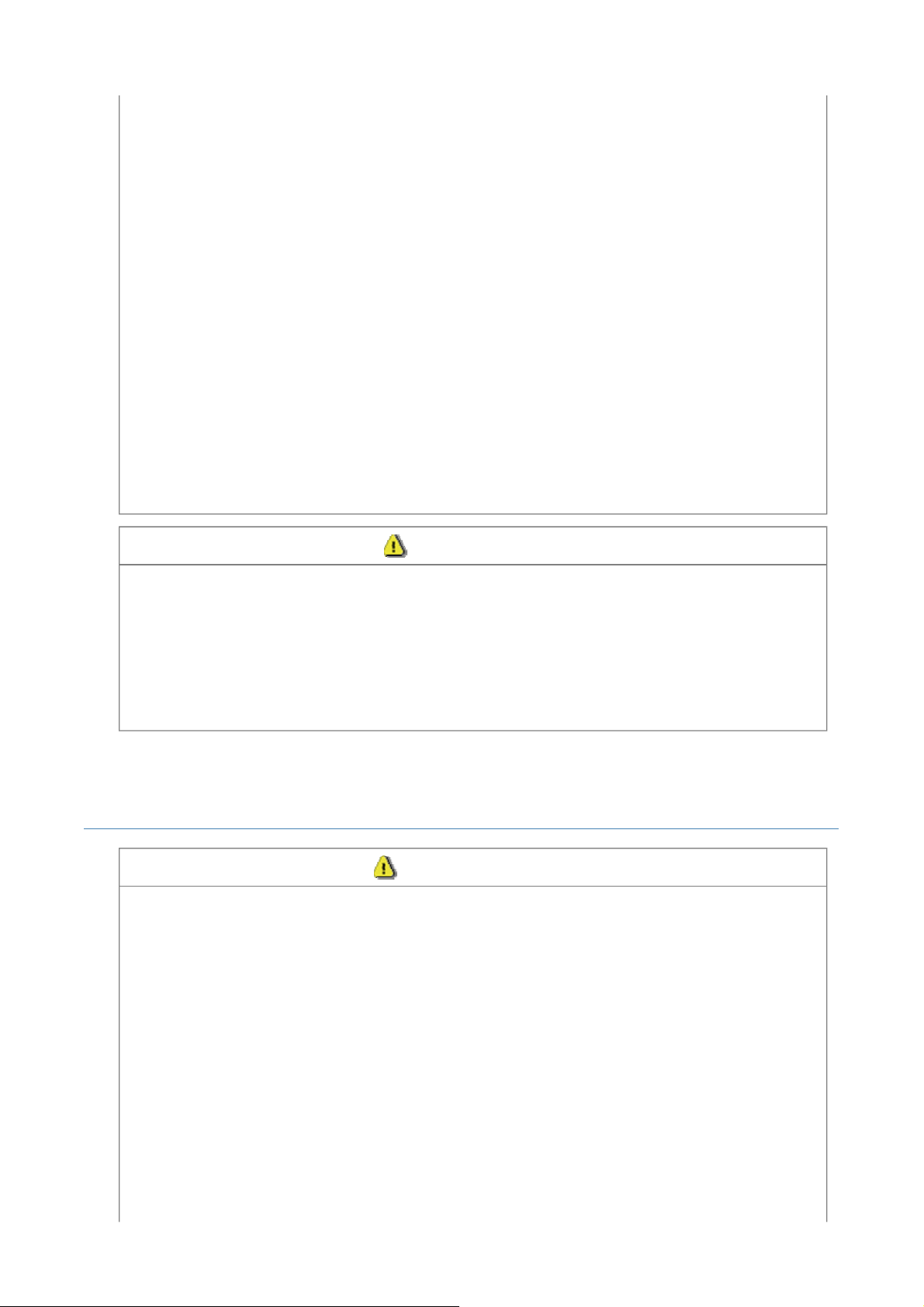
Page 3 of 7Важные указания по технике безопасности
поставить на него тяжелый предмет. Продолжение использования поврежденного шнура
питания может привести к несчастному случаю, например пожару или удару электротоком.
Не подсоединяйте штепсель шнура питания к розетке и не отсоединяйте его мокрыми
руками, так как это может привести к поражению электрическим током.
Не подсоединяйте штепсель шнура питания к разветвителю питания, так
привести к пожару или поражению электрическим током.
Не сворачивайте шнур питания и не завязывайте его узлом, так как это может стать причиной
пожара или удара электротоком.
Вставляйте штепсель шнура питания в розетку сети переменного тока полностью.
Невыполнение этого правила может стать причиной пожара или удара электротоком.
применить чрезмерную силу к области соединения шнура питания, это может привести
Если
к его повреждению или к отсоединению проводов внутри аппарата. Это может стать
причиной пожара. Избегайте приведенных ниже ситуаций.
Частое подсоединение и отсоединение шнура питания.
Задевание шнура питания.
Сгибание шнура питания возле его части, которая подсоединяется к розетке, и
продолжительное применение
подсоединяющейся к розетке.
Удары штекера шнура питания.
Не используйте какие-либо шнуры питания, кроме шнура из комплекта поставки принтера,
так как это может стать причиной пожара или удара электротоком.
Не используйте удлинители. Использование удлинителя может стать причиной пожара или
удара электротоком.
силы к электрической розетке или части шнура питания,
как это может
Не пользуйтесь источником питания с напряжением, отличающимся от приведенного в
данном руководстве, так как это может стать причиной пожара или удара электротоком.
Отсоединяя шнур питания от розетки, держите его за штепсель. Не тяните за шнур питания,
так как это может вызвать оголение провода шнура питания или повреждение его изоляции,
что приведет к утечке электричества, пожару или удару электротоком.
Оставьте достаточно свободного пространства вокруг штепселя шнура питания, чтобы его
можно было легко отсоединить от розетки. Если вокруг штепселя шнура питания находятся
какие-либо предметы, они могут помешать отсоединению шнура питания от розетки в
аварийной ситуации.
Обращение
Не разбирайте принтер и не пытайтесь что-либо изменить в его устройстве. Некоторые
компоненты внутри принтера сильно нагреваются или находятся под высоким напряжением,
что может привести к пожару или поражению электрическим током.
Электрическое оборудование в случае его ненадлежащей эксплуатации может представлять
опасность. Не разрешайте детям прикасаться к шнуру питания, кабелям, внутренним
приводам или электрическим компонентам.
Если принтер издает необычный шум, выделяет дым, тепло или непривычный запах,
немедленно выключите питание и отсоедините интерфейсные кабели, если они
подсоединены. Затем отсоедините штепсель шнура питания от розетки сети переменного
тока и обратитесь к местному уполномоченному дилеру Canon. Продолжение эксплуатации в
таких условиях может стать причиной пожара
Не распыляйте вблизи принтера легковоспламеняющиеся вещества. Контакт огнеопасных
веществ с электрическими компонентами внутри принтера может привести к пожару или
поражению электрическим током.
Перед перемещением принтера обязательно выключайте питание и отсоединяйте штепсель
шнура питания и интерфейсные кабели. В противном случае возможно повреждение кабелей
или шнуров, что приведет к пожару
После перемещения принтера убедитесь, что штепсель шнура питания полностью вставлен в
ВНИМАНИЕ
ОСТОРОЖНО
или удара электротоком.
или удару электрическим током.
...
30/09/2011file://P:\Laser\A389SA_Aries\PM\Deliverables\Sponsor\From Sponsor\2011.09.26 -
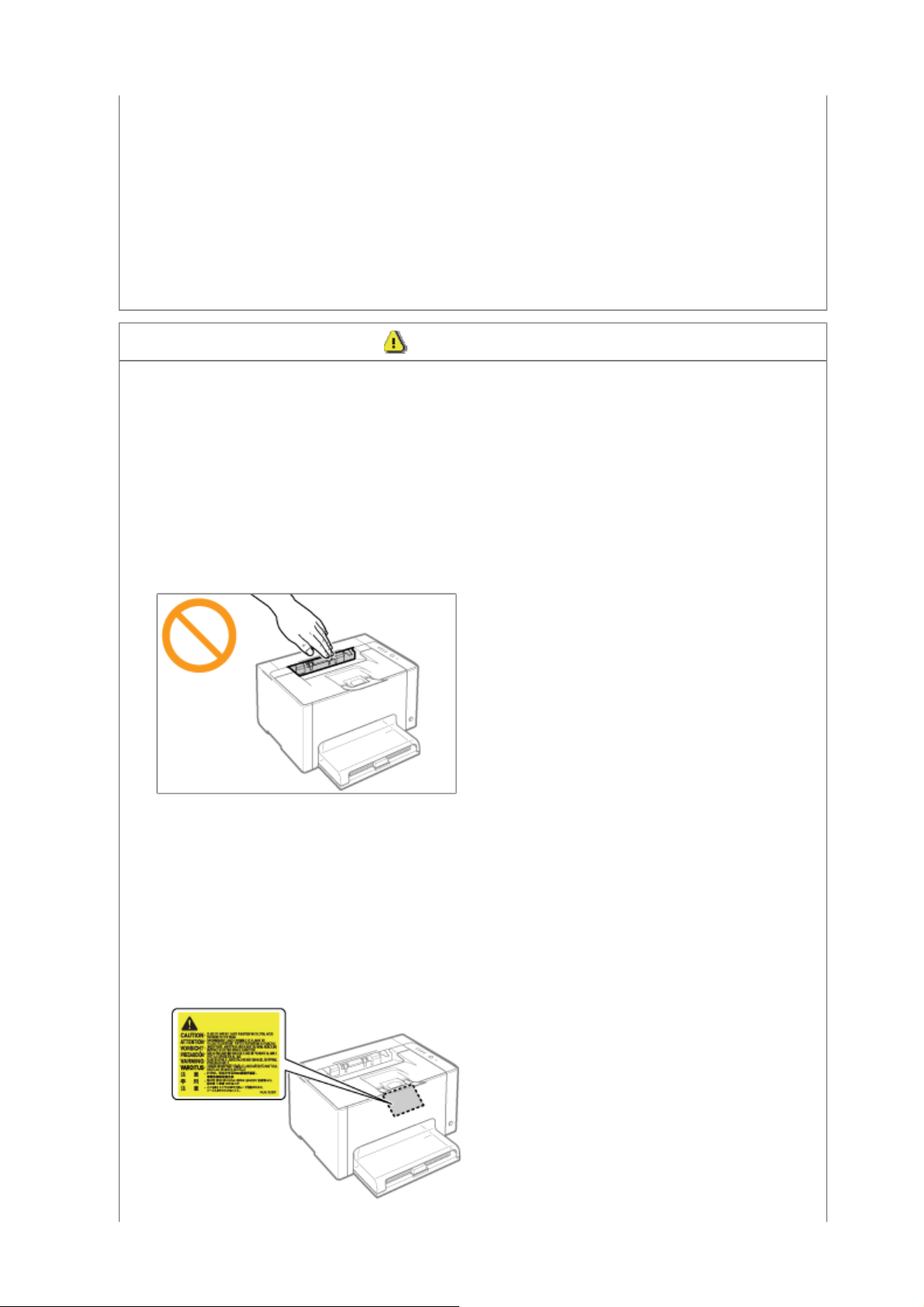
Page 4 of 7Важные указания по технике безопасности
гнездо его подключения. Невыполнение этого условия может привести к перегреву и пожару.
Избегайте попадания внутрь принтера скрепок, скобок и других металлических предметов.
Кроме того, не допускайте попадания внутрь принтера воды, других жидкостей или
огнеопасных веществ (спирт, бензин, разбавитель краски и т.д.). Если эти предметы вступят
в контакт с высоковольтной областью
поражению электрическим током. В случае попадания какого-либо из этих объектов внутрь
принтера немедленно выключите питание и отсоедините интерфейсные кабели, если они
подсоединены. Затем отсоедините штепсель шнура питания от розетки сети переменного
тока и обратитесь к местному уполномоченному дилеру Canon.
Подсоединяя или отсоединяя USBрозетку сети переменного тока, не прикасайтесь к металлической части гнезда, так как это
может привести к удару электротоком.
внутри принтера, это может привести к возгоранию или
кабель, когда штепсель кабеля питания вставлен в
ВНИМАНИЕ
Не помещайте на принтер тяжелые предметы. Тяжелый предмет или принтер может
опрокинуться, что приведет к травме.
Выключайте питание принтера, если принтер не будет использоваться в течение
длительного периода, например на ночь. Если принтер не будет использоваться в течение
более продолжительного периода, например в течение нескольких дней, выключите питание
и отсоедините кабель
Открывайте и закрывайте крышки осторожно. Будьте осторожны, чтобы не повредить
пальцы.
Избегайте контакта рук и одежды с валиком в области вывода. Даже если принтер не
выполняет печать, валик может начать вращаться и захватить руки или одежду, что приведет
к травме.
Область вокруг выводного лотка сильно нагревается во
области вокруг выводного лотка, так как это может привести к ожогам.
питания от розетки.
время печати. Не прикасайтесь к
Отпечатанная бумага сразу после вывода может быть горячей. Будьте осторожны при
удалении бумаги и ее выравнивании, особенно после непрерывной печати. В противном
случае можно получить ожоги.
Лазерный луч, используемый в принтере, может нанести вред
лазерное излучение полностью сосредоточено внутри лазерного сканирующего устройства,
закрытого крышкой, при нормальной работе принтера не существует опасности
проникновения лазерного излучения наружу. Для обеспечения безопасности прочитайте
следующие заметки и инструкции.
Ни в коем случае не открывайте какие-либо крышки, помимо указанных в данном
руководстве.
Не снимайте наклейку с предупреждением, прикрепленную
сканера.
организму. Поскольку
к крышке блока лазерного
...
30/09/2011file://P:\Laser\A389SA_Aries\PM\Deliverables\Sponsor\From Sponsor\2011.09.26 -
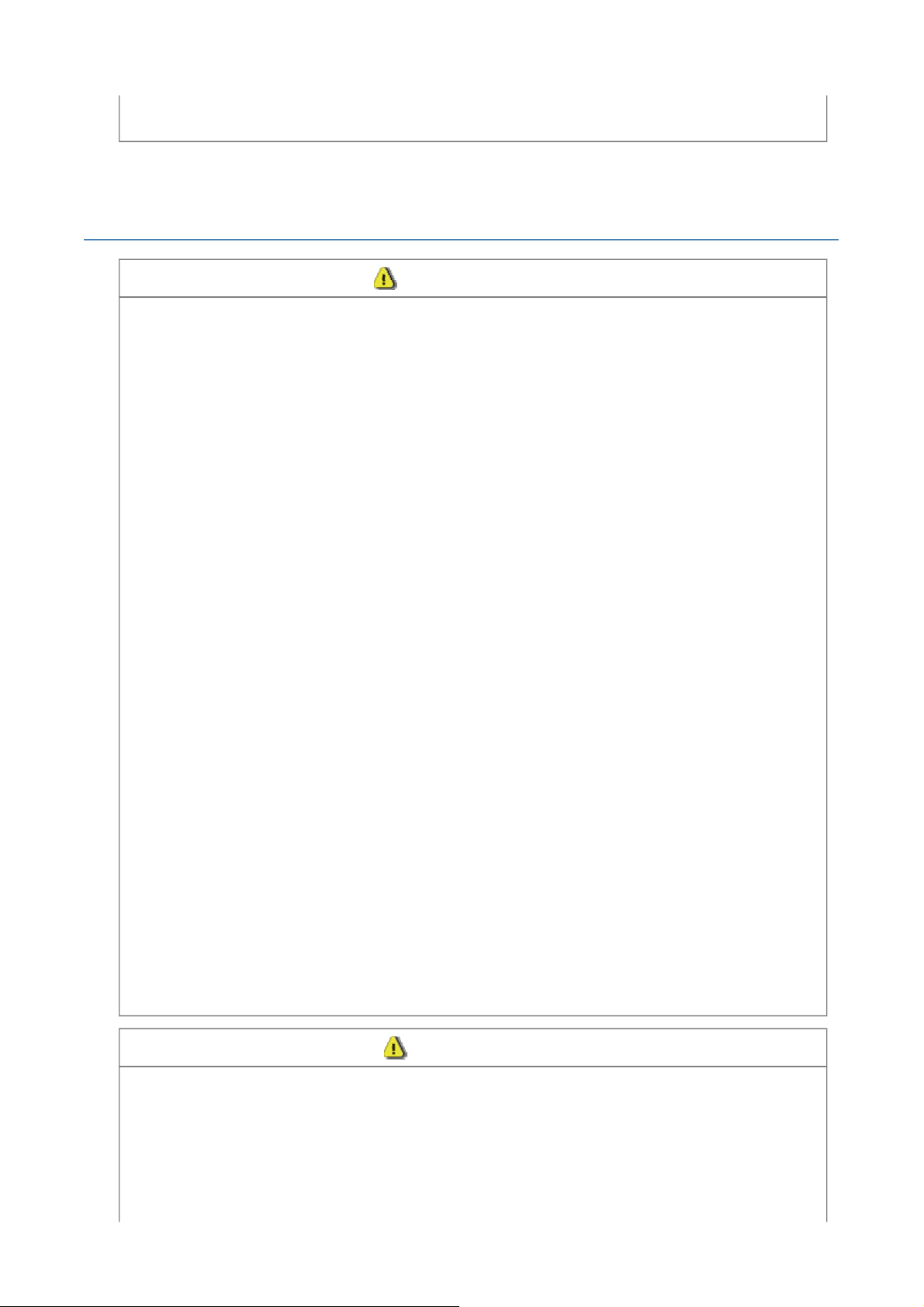
Если лазерное излучение проникнет наружу и попадет в глаза, может быть нанесен ущерб
зрению.
Техническое обслуживание и осмотры
ОСТОРОЖНО
При чистке принтера его, а также компьютер, необходимо выключить, отсоединить
интерфейсные кабели и штекер кабеля питания. Невыполнение этого правила может стать
причиной пожара или удара электротоком.
Периодически извлекайте штепсель шнура питания из розетки сети переменного тока и
прочищайте зону вокруг оснований металлических контактов штепселя и розетки сети
переменного тока сухой тканью
запыленном или задымленном помещении вокруг штепселя шнура питания может
накапливаться пыль, которая, отсырев, может вызвать короткое замыкание, что приведет к
пожару.
Используйте для чистки принтера хорошо отжатую ткань, смоченную водой или слабым
водным раствором мягкого моющего средства. Не используйте спирт, бензин, разбавитель
краски и другие легковоспламеняющиеся вещества. Контакт огнеопасных веществ с
электрическими компонентами внутри принтера может привести к пожару или поражению
электрическим током.
Некоторые участки внутри принтера могут находиться под высоким напряжением. Удаляя
замятую бумагу или производя осмотр внутри принтера, не допускайте контакта ожерелий,
браслетов и других металлических предметов с внутренними компонентами принтера
это может привести к ожогам или поражению электрическим током.
Не бросайте отработанные картриджи с тонером или драм-картридж в открытый огонь. Это
может вызвать возгорание тонера, оставшегося внутри картриджей или драм-картриджа, что
приведет к ожогам или пожару.
После чистки принтера убедитесь, что штепсель шнура питания полностью вставлен
его подключения. Невыполнение этого условия может привести к перегреву и пожару.
Регулярно осматривайте шнур питания и штепсель. Описанные ниже условия могут привести
к пожару, поэтому обратитесь к местному уполномоченному дилеру Canon или в справочную
службу Canon.
Штепсель шнура питания обожжен.
Контакт штепселя шнура питания деформирован или сломан.
Питание выключено или включено
Покрытие шнура питания повреждено, треснуло или на нем есть вмятины.
Часть шнура питания нагревается.
Регулярно проверяйте, не возникают ли при использовании шнура питания и штепселя
перечисленные ниже условия. Невыполнение этого правила может стать причиной пожара
или удара электротоком.
Штекер шнура питания ненадежно подключен к гнезду.
По
шнуру питания ударяли тяжелым предметом или его прикрепляли скобами.
Штепсель шнура питания ненадежно закреплен.
Шнур питания связан в узел.
Часть шнура питания находится на проходе.
Шнур питания находится перед обогревательным прибором.
, чтобы полностью удалить пыль и грязь. Во влажном,
при согнутом шнуре питания.
Page 5 of 7Важные указания по технике безопасности
, так как
в гнездо
ВНИМАНИЕ
Запрещается обслуживать принтер самостоятельно, за исключением случаев,
предусмотренных данным руководством. Внутри принтера нет компонентов, которые могут
обслуживаться пользователем. Настройка элементов управления допускается только в
случаях, предусмотренных данным руководством. Неправильная настройка может привести к
травме и/или к повреждению имущества, что потребует дорогостоящего ремонта, который не
будет подпадать под ограниченную гарантию.
30/09/2011file://P:\Laser\A389SA_Aries\PM\Deliverables\Sponsor\From Sponsor\2011.09.26 -
...
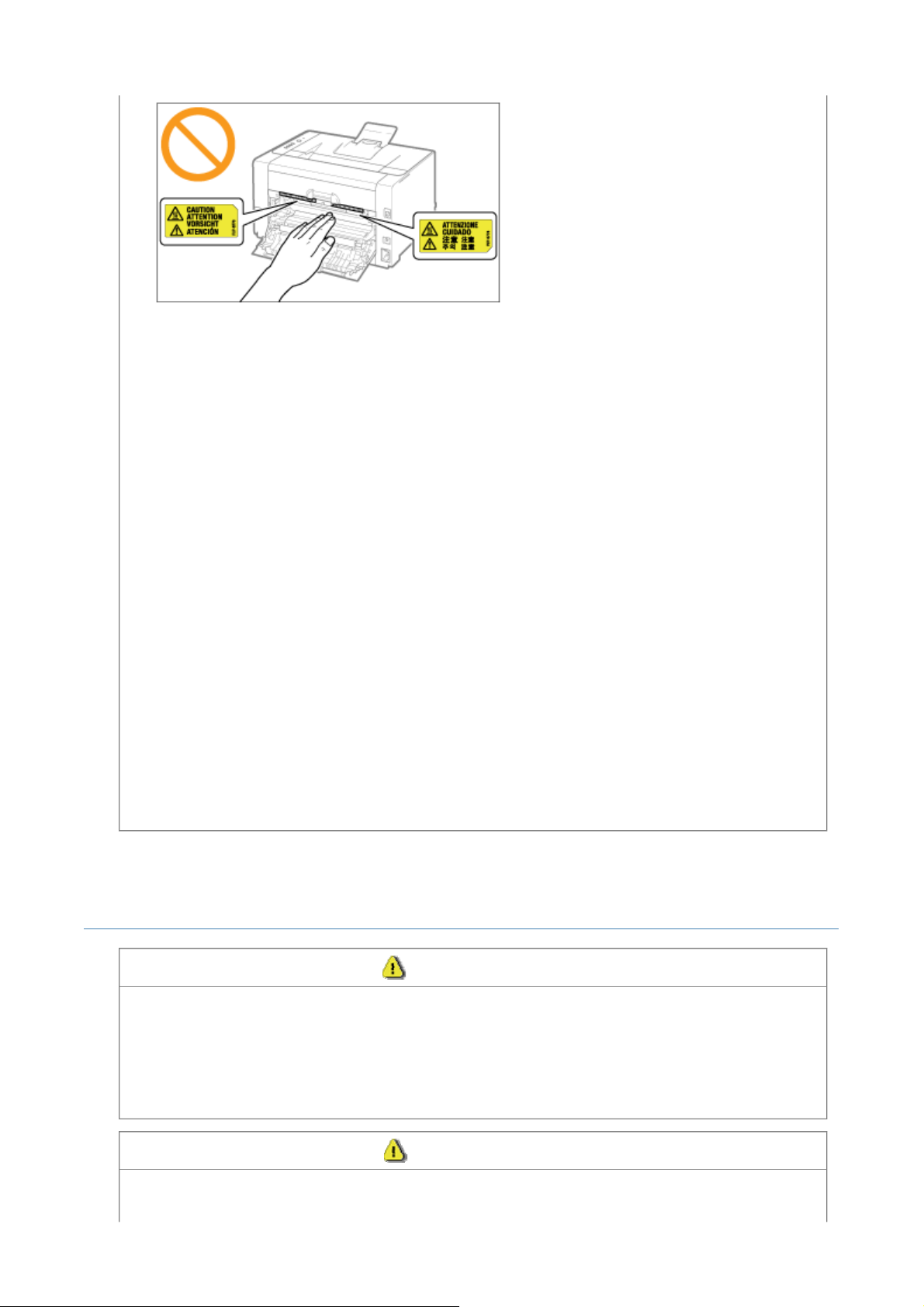
Page 6 of 7Важные указания по технике безопасности
Блок закрепления и окружающие его компоненты внутри принтера сильно нагреваются во
время эксплуатации. Удаляя замятую бумагу или производя осмотр внутренних компонентов
принтера, не прикасайтесь к блоку закрепления и окружающим его компонентам, так как это
может привести к ожогам.
Удаляя замятую бумагу или производя осмотр внутри аппарата, избегайте продолжительного
воздействия тепла,
привести к ожогам при низкой температуре, даже если не касаться непосредственно блока
закрепления и расположенных рядом с ним деталей.
Если произошло замятие бумаги, извлеките ее согласно отображаемому сообщению, не
оставляя внутри аппарата клочков бумаги. Также, не прикладывайте с силой руки к деталям,
кроме указанных на экране. В противном случае можно получить ожоги или травмы.
Удаляя замятую бумагу, выполняя замену картриджей с тонером или драм-картриджа,
избегайте попадания тонера на руки или одежду, чтобы не испачкаться. Если тонер попал на
руки или одежду, немедленно промойте их холодной водой. Теплая вода закрепляет тонер,
так что его пятна невозможно будет вывести.
Удаляя замятую бумагу, старайтесь не просыпать тонер, находящийся на бумаге. Тонер
может попасть в глаза или рот. Если тонер попал в глаза или рот, немедленно промойте их
холодной водой и обратитесь к врачу.
Загружая бумагу или удаляя замятую бумагу, будьте осторожны, чтобы не порезать
края бумаги.
Извлекая картриджи с тонером или драм-картридж, соблюдайте меры предосторожности,
чтобы тонер не просыпался и не попал в глаза или рот. Если тонер попал в глаза или рот,
немедленно промойте их холодной водой и обратитесь к врачу.
Не пытайтесь разбирать картриджи с тонером или драм-картридж. Тонер может просыпаться
и попасть в глаза или рот. Если тонер попал в глаза или рот, немедленно промойте их
холодной водой и обратитесь к врачу.
Если тонер просыпался из картриджей с тонером или драм-картриджа, старайтесь не
вдыхать его и не допускайте его попадания на кожу. Если тонер попал на кожу
водой с мылом. В случае возникновения кожного раздражения или вдыхания тонера
немедленно обратитесь к врачу.
исходящего из блока закрепления и области вокруг него. Это может
руки о
, смойте его
Расходные материалы
Не бросайте отработанные картриджи с тонером в открытый огонь. Это может вызвать
возгорание тонера и привести к ожогам или пожару.
Не храните картриджи с тонером и бумагу вблизи открытого огня. Это может вызвать
возгорание тонера или бумаги и привести к ожогам или пожару.
Перед утилизацией картриджей с тонером или драм-картриджа
тонером или драм-картридж в пакет, чтобы предотвратить просыпание тонера, а затем
утилизируйте картриджи с тонером или драм-картридж в соответствии с местными законами.
Храните картриджи с тонером и другие расходные материалы в местах, недоступных для
детей. При случайном проглатывании тонера или каких-либо компонентов немедленно
ОСТОРЖНО
поместите картриджи с
ВНИМАНИЕ
30/09/2011file://P:\Laser\A389SA_Aries\PM\Deliverables\Sponsor\From Sponsor\2011.09.26 -
...
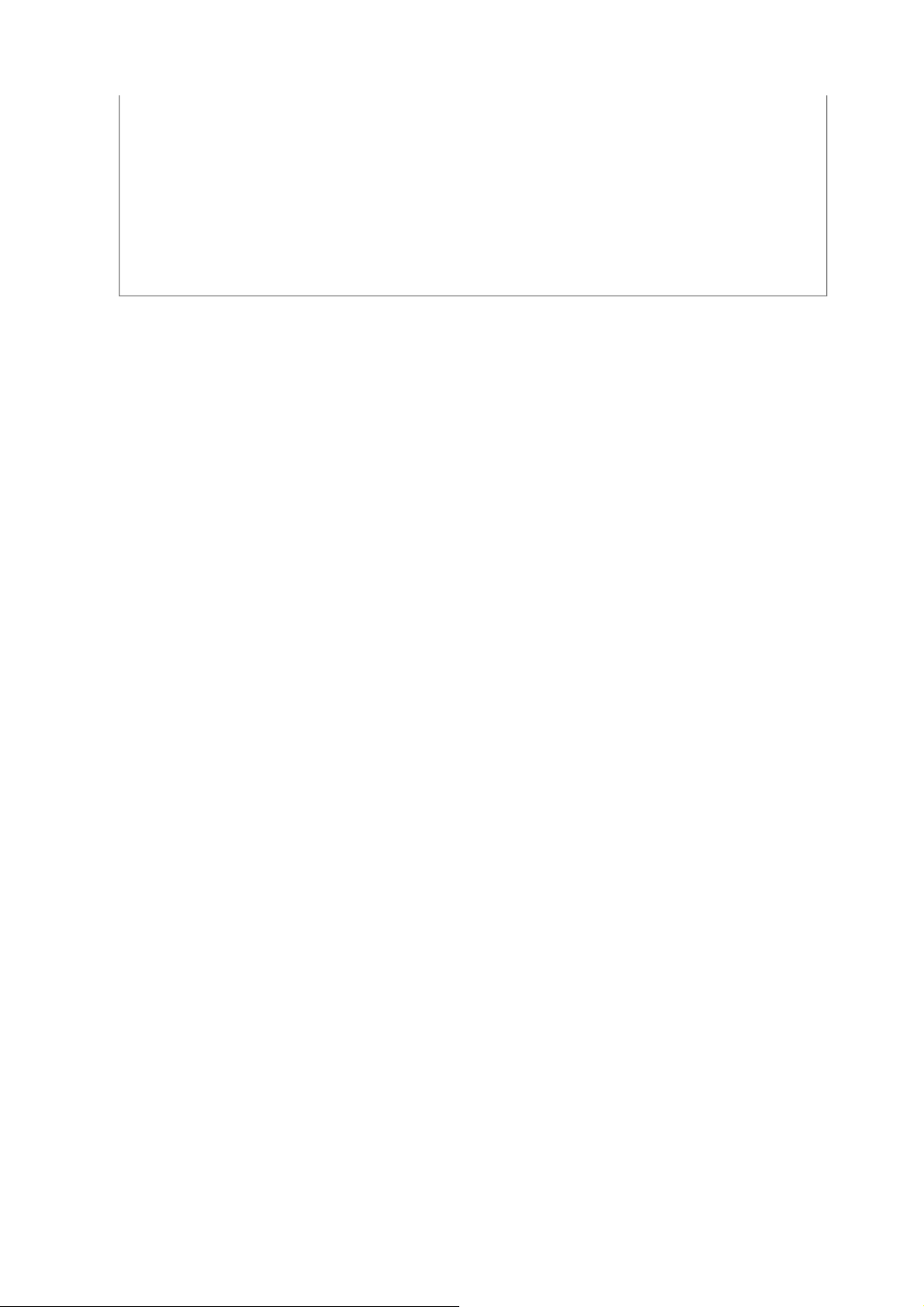
Page 7 of 7Важные указания по технике безопасности
обратитесь к врачу.
Не пытайтесь разбирать картриджи с тонером или драм-картридж. Тонер может просыпаться
и попасть в глаза или рот. Если тонер попал в глаза или рот, немедленно промойте их
холодной водой и обратитесь к врачу.
Если тонер просыпался из картриджей с тонером или драм-картриджа, старайтесь не
вдыхать его
водой с мылом. В случае возникновения кожного раздражения или вдыхания тонера
немедленно обратитесь к врачу.
Если вытягивать упаковочную ленту с усилием или остановиться на полпути, тонер может
просыпаться. Если тонер попал в глаза или рот, немедленно промойте их холодной водой и
сразу же обратитесь к врачу.
и не допускайте его попадания на кожу. Если тонер попал на кожу, смойте его
...
30/09/2011file://P:\Laser\A389SA_Aries\PM\Deliverables\Sponsor\From Sponsor\2011.09.26 -
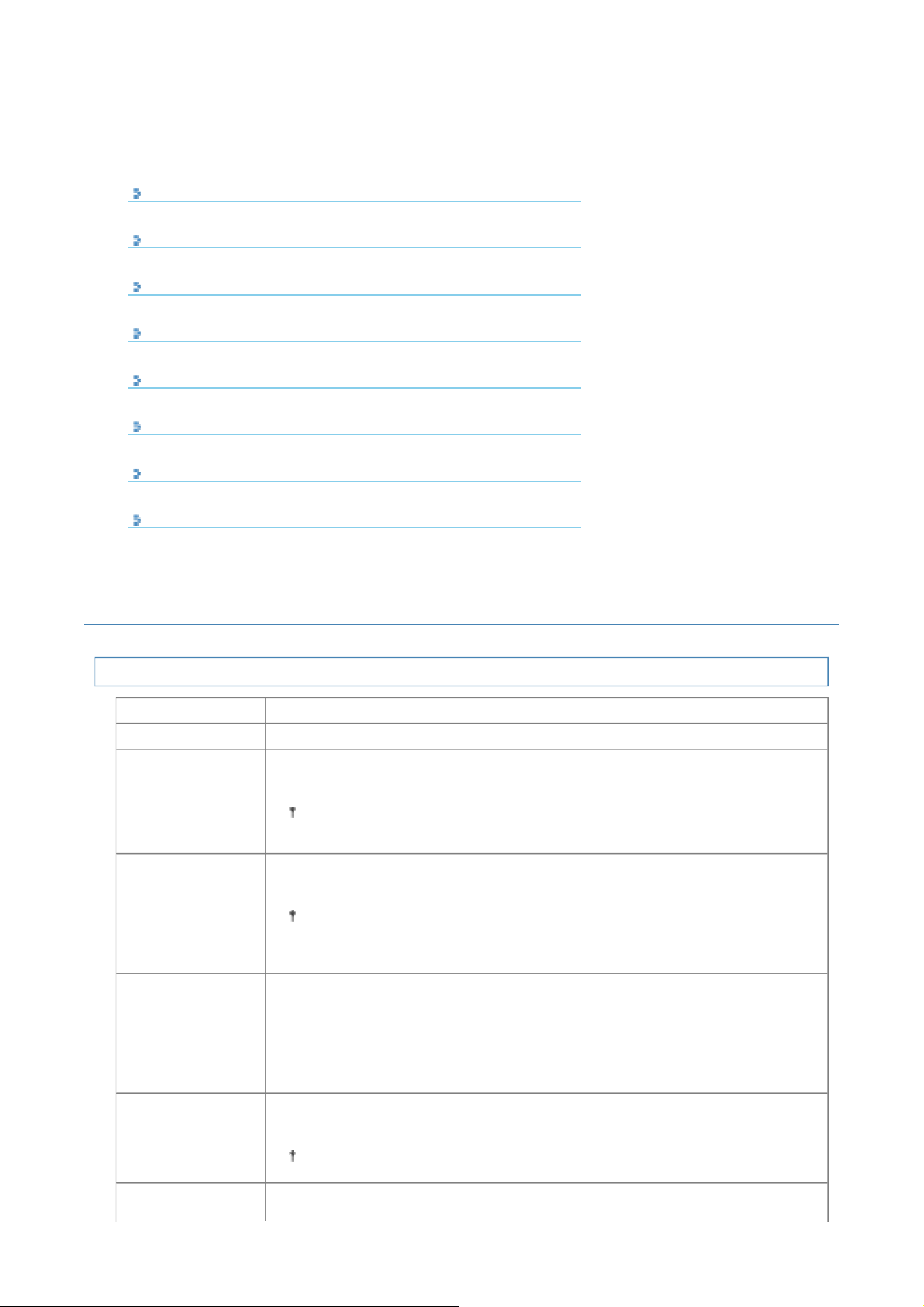
О данном принтере
Технические характеристики принтера
Требования к системе для печати
Названия и габаритные размеры компонентов
Панель управления
Окно состояния принтера
Режим энергосбережения
Предостережения, касающиеся обращения с принтером
Расходные материалы
Page 1 of 12О данном принтере
Технические характеристики принтера
Технические характеристики оборудования
Тип Настольный страничный принтер
Способ печати Электрическая фотопечать (термофиксация по требованию)
Скорость печати
(обычная бумага
(от 60 до 100 г/м²),
при постоянной
печати на бумаге
формата A4)
Длительность
прогрева
(время, которое
проходит от
включения питания
до готовности
принтера)
Длительность
восстановления
(время, которое
проходит от выхода
из спящего режима
до готовности
принтера)
Время создания
первой распечатки
(при печати на
бумаге формата
A4)
Черно-белая печать: 16 стр./мин
Цветная печать: 4 стр./мин
Скорость печати может снижаться в зависимости от заданного формата
бумаги, ее типа, ориентации и числа копий.
66 секунд или меньше
Может отличаться в зависимости от условий использования, например
среды установки.
Прибл. 10 секунды
Черно-белая печать: 13,6 с
Цветная печать: 24,7 с
Может отличаться в зависимости от условий вывода.
Стандартные форматы:
...
30/09/2011file://P:\Laser\A389SA_Aries\PM\Deliverables\Sponsor\From Sponsor\2011.09.26 -
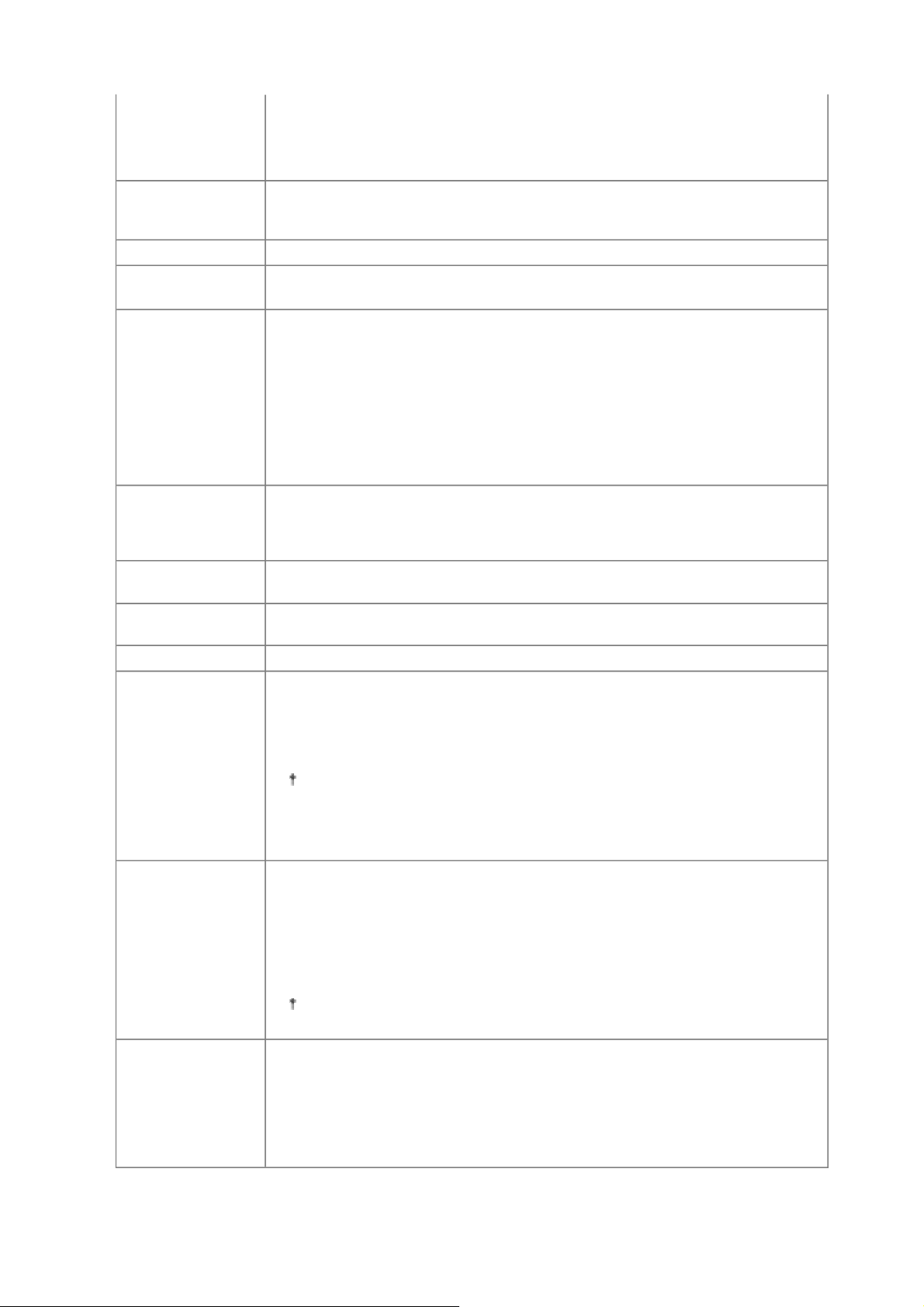
A4, B5, A5, Legal, Letter, Executive, Statement, Конверт Monarch, Конверт № 10
(COM10), Конверт DL, Конверт C5, Конверт B5, Foolscap, Карточка указателя и
Размер бумаги
Ресурс бумаги
(Универсальный
лоток)
Вывод бумаги Лоток для вывода
Емкость на выходе
(Выходной лоток)
Шум
(Объявленное
шумовое излучение
в соответствии со
стандартом ISO
9296)
Условия
эксплуатации
(Только для
принтера)
Интерфейс
подключения к узлу
Интерфейс
пользователя
Электропитание Напряжение от 220 до 240 В (±10%), частота 50/60 Гц (±2 Гц)
Потребление
электроэнергии
(при 20°C (68°F))
16K
Пользов. размер бумаги:
ширина 76,2—215,9 мм, длина 127,0—355,6 мм
Прибл. 150 листов
Прибл. 50 листов
LwAd (заявленный эквивалентный
(1 Бел = 10 дБ))
В режиме ожидания: без звука
В рабочем режиме (Черно-белый): не более 6,4 Вт
В рабочем режиме (Цвет): не более 6,2 Вт
LpAm (заявленный эквивалентный уровень звукового давления в децибелах А
(позиция наблюдателя))
В режиме ожидания: без звука
В рабочем режиме (Черно-белый): 50 дБ
В рабочем режиме (Цвет): 48 дБ
Условия эксплуатации
Диапазон температур: от 10 до 30°C (от 50 до 86°F)
Диапазон влажности: от 20 до 80% относительной влажности (без
образования конденсата)
USB-интерфейс
Интерфейс Hi-Speed USB/USB
Шесть светодиодных индикаторов
Одна клавиша управления
Максимальная: не более 868 Вт
В рабочем режиме (Черно-белый): прибл. 230 Вт
В рабочем режиме (Цвет): прибл. 145 Вт
В режиме ожидания: прибл. 7 Вт
В спящем режиме: прибл. 1,1 Вт
Хоть и в незначительном количестве, принтер продолжает потреблять
электроэнергию даже при отключенном питании, пока штепсель шнура
питания подключен к розетке сети переменного тока.
Чтобы полностью остановить потребление электроэнергии, извлеките
штепсель шнура питания из розетки сети переменного тока.
уровень звукового давления в децибелах А
Page 2 of 12О данном принтере
Расходные
материалы
Вес
Картриджи с тонером
Картридж с тонером Canon Toner Cartridge 729 Black (черный)
Картридж с тонером Canon Toner Cartridge 729 Yellow (желтый)
Картридж
Картридж с тонером Canon Toner Cartridge 729 Cyan (голубой)
Драм-картридж
Драм-картридж Canon Drum Cartridge 029
Подробнее о ресурсе см. в пункте "Сроки замены" раздела "Расходные
материалы".
Блок принтера и комплектация
Блок принтера (без картриджей с тонером и драм-картриджа): прибл. 10,7 кг
Картридж с тонером (каждый): прибл. 0,3 кг
Драм-картридж: прибл. 0,4 кг
Расходные материалы
Картридж с тонером (каждый) (фирменный картридж Canon): прибл. 0,3 кг
Драм-картридж (фирменный картридж
с тонером Canon Toner Cartridge 729 Magenta (малиновый)
Canon): прибл. 0,4 кг
...
30/09/2011file://P:\Laser\A389SA_Aries\PM\Deliverables\Sponsor\From Sponsor\2011.09.26 -

Технические характеристики программного обеспечения
Page 3 of 12О данном принтере
Программное обеспечение печати
Область печати
Программное обеспечение Canon Advanced Printing Technology
(CAPT)
Данные могут быть напечатаны с полем 5,0 мм.
(10 мм для конвертов)
Подробнее см. в разделе "Область печати".
Требования к системе для печати
Драйвер принтера — это программное обеспечение, необходимое для печати с помощью данного принтера.
Для работы драйвера принтера требуется приведенное ниже системное окружение.
Операционная система
Windows 2000 Server или Professional
Windows XP Professional или Home Edition
Windows XP Professional x64 Edition
Windows Vista (32- или 64-разрядная версия)
Windows 7 (32- или 64-разрядная версия)
Windows Server 2003
Windows Server 2003, 64-разрядные версии
Windows Server 2008 (32- или 64-разрядная версия)
В зависимости от выбранного языка драйвер принтера для 64-разрядной операционной системы может
отсутствовать на компакт-диске из комплекта поставки.
При необходимости загрузите драйвер принтера с веб-сайта Canon (http://www.canon.com/).
Для получения самой новой информации о поддерживаемых операционных системах и пакетах
обновления см. веб-сайт компании Canon (http://www.canon.com/).
Требования к системе (минимальные)
Windows 2000, XP и Server 2003 ОС Windows Vista, 7 и Server 2008
Процессор Не менее 300 МГц
Доступная память
(ОЗУ)
Доступное место на жестком диске
Рекомендуемые характеристики системы
Windows 2000, XP и Server 2003 ОС Windows Vista, 7 и Server 2008
Процессор Не менее 1,2 ГГц
Доступная память
(ОЗУ)
256 Мб или больше
128 Мб или больше
Свободное место на жестком диске, отображаемое на экране
установки драйвера принтера
Процессор и ОЗУ в соответствии с
рекомендуемыми требованиями к системе для
ОС Windows Vista, 7 или Server 2008
Процессор и ОЗУ в соответствии с
рекомендуемыми требованиями к
системе для ОС Windows Vista, 7
или Server 2008
Интерфейс
Интерфейс Hi-Speed USB/USB
ПРИМЕЧАНИЕ
О доступной памяти
Фактический объем доступной памяти зависит от конфигурации системы компьютера и программного
обеспечения, используемого в настоящий момент.
В каком-либо из системных окружений, приведенных выше, качество печати не гарантируется.
...
30/09/2011file://P:\Laser\A389SA_Aries\PM\Deliverables\Sponsor\From Sponsor\2011.09.26 -
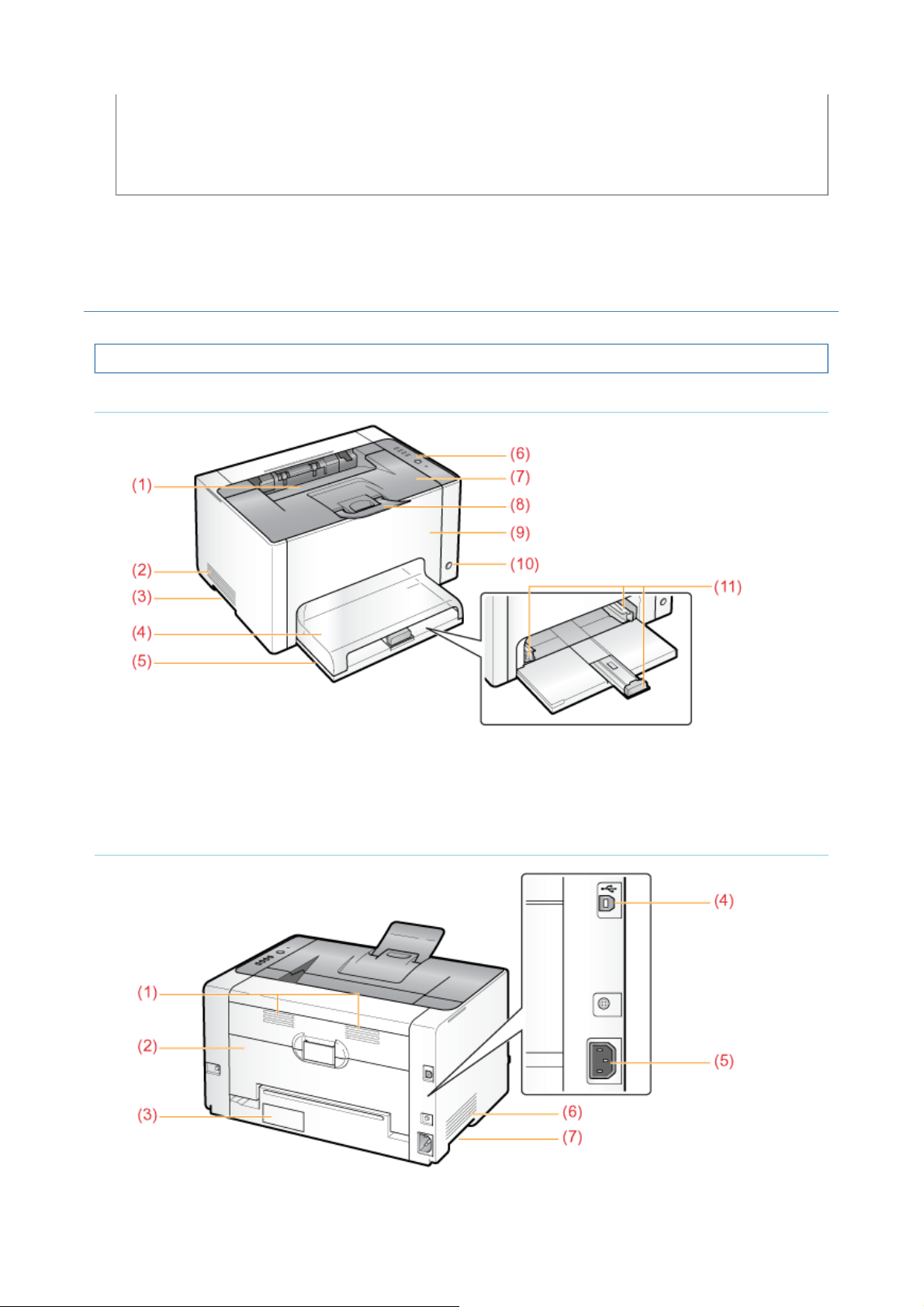
Об устройствах однонаправленной связи
(1)
(5)
к
(9)
к
В принтере используется двунаправленная связь. Данная модель принтера не тестировалась при
подключении при помощи устройств однонаправленной связи, таким образом, компания Canon не может
гарантировать функционирование принтера при подключении посредством серверов однонаправленной
печати, USB-концентраторов или коммутирующих устройств.
Названия и габаритные размеры компонентов
Название детали
Вид спереди
Page 4 of 12О данном принтере
Выходной лоток
(2) Вентиляционное отверстие
(3) Ручка
(4) Крышка лотка
Вид сзади
(1) Вентиляционные отверстия (4) Разъем USB (6) Вентиляционное отверстие
Универсальный лото
(6) Панель управления (10) Переключатель питания
(7) Верхняя крышка (11) Направляющие для бумаги
(8) Вспомогательный лото
Передняя крышка
30/09/2011file://P:\Laser\A389SA_Aries\PM\Deliverables\Sponsor\From Sponsor\2011.09.26 -
...
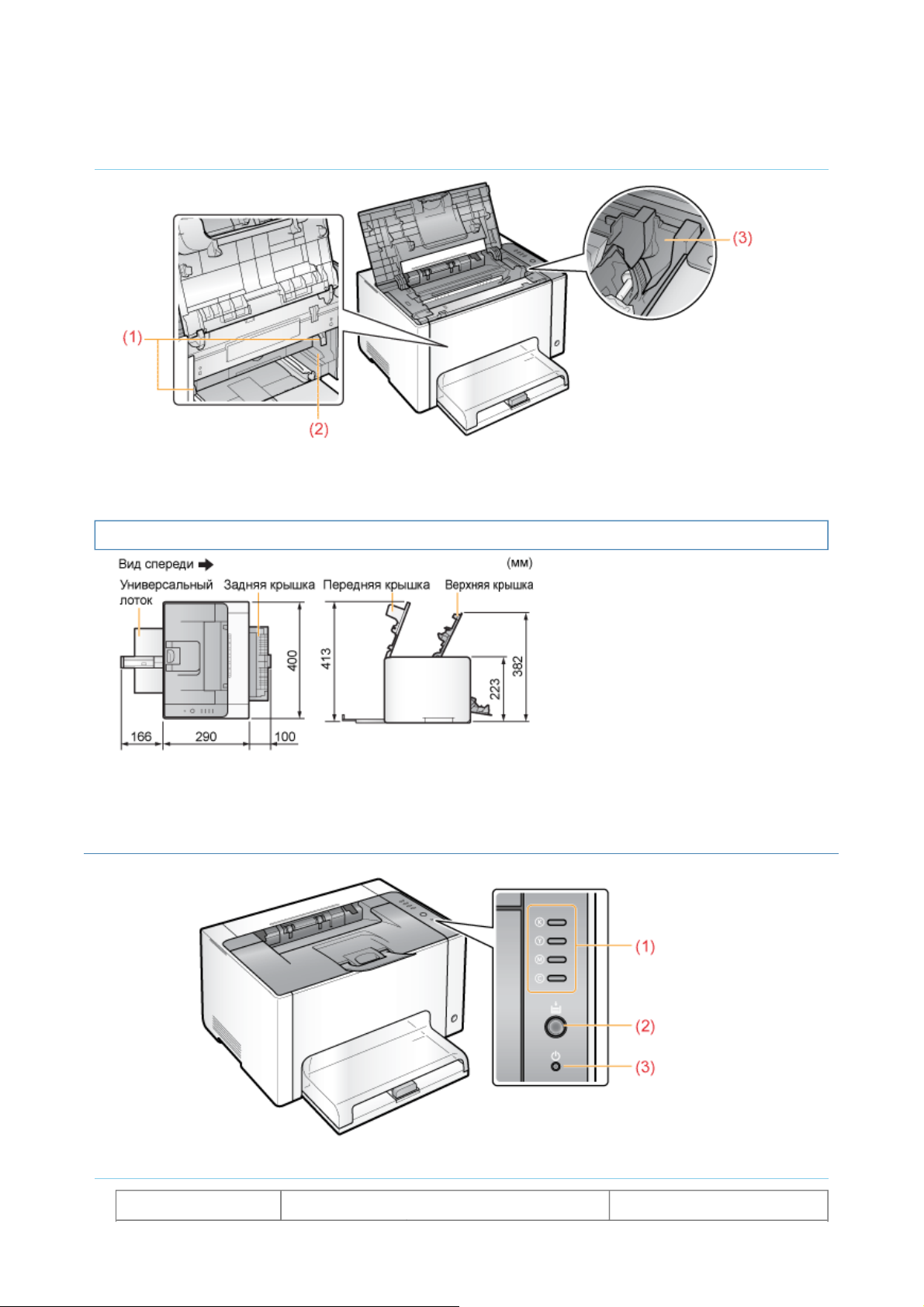
(2)
(5)
Page 5 of 12О данном принтере
Задняя крышка
(3) Табличка с расчетными характеристиками
Вид внутреннего устройства
(1) Рычаги
разблокировки
Габаритные размеры компонентов
(2) Направляющая драм-
картриджа
Гнездо питания(7)Ручка
(3) Направляющая картриджа с
тонером
Панель управления
Индикаторы
Имя Состояние Способ устранения
...
30/09/2011file://P:\Laser\A389SA_Aries\PM\Deliverables\Sponsor\From Sponsor\2011.09.26 -
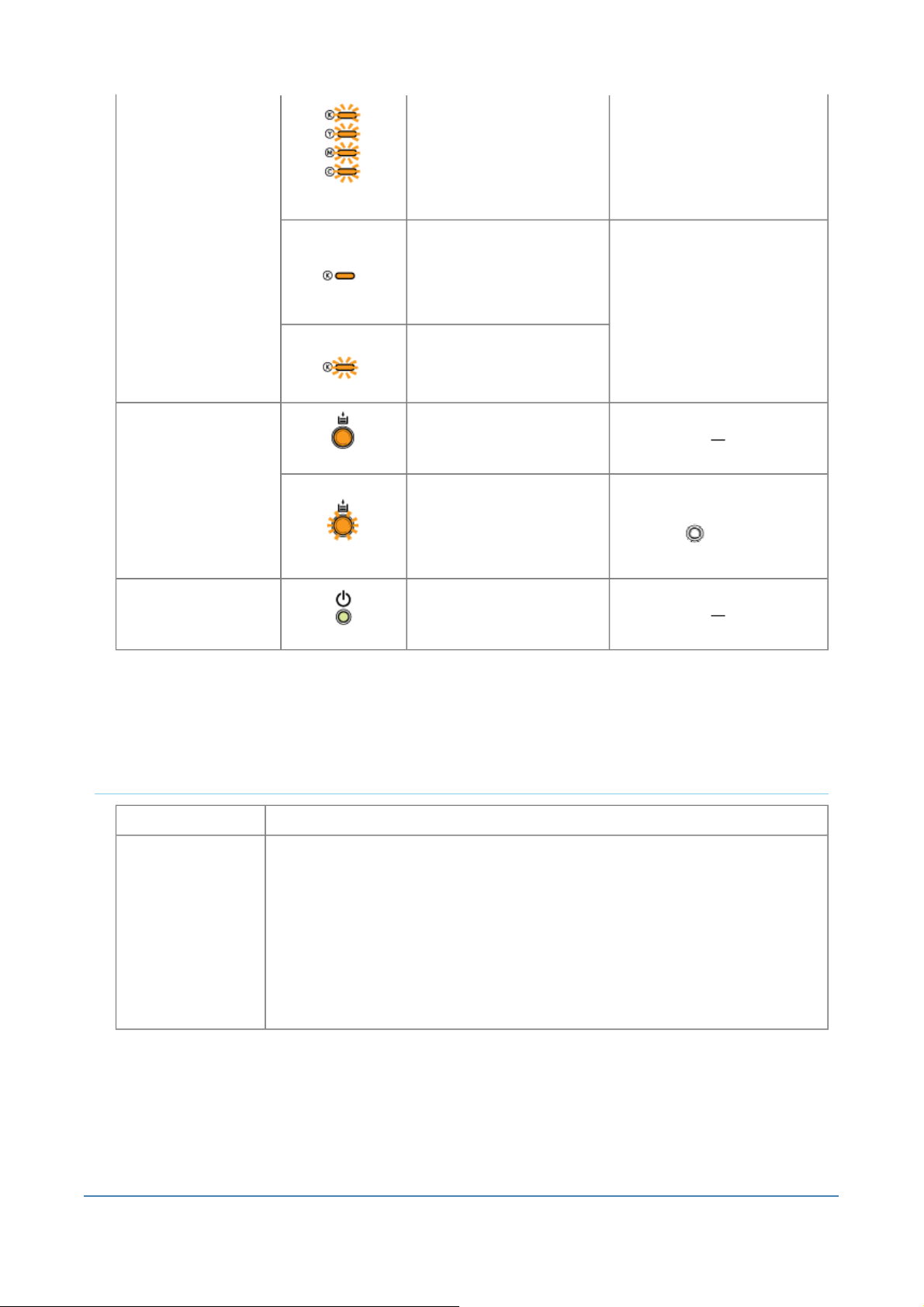
Page 6 of 12О данном принтере
(1) Индикатор тонера
(2) Индикатор бумаги
(мигает для
всех цветов)
(Пример. Черный)
(Горит)
(Пример. Черный)
(Мигает)
(Горит)
(Мигает)
Картриджи с тонером
перемещаются.
Произошла ошибка,
связанная с картриджами с
тонером.
(Например, когда
заканчивается срок службы
картриджей с тонером)
Картриджи с тонером
находятся в позиции
замены.
Принтер находится в
режиме замены картриджей
*2
с тонером
.
Необходимо проверить
бумагу.
(Например, если
заканчивается бумага и не
удается подавать ее
надлежащим образом)
Подождите, пока картриджи с
тонером не перестанут
перемещаться.
Устраните проблему, следуя
сообщению, которое
отображается в окне
*1
состояния принтера.
"В окне состояния
принтера появляется
сообщение"
Загрузите бумагу надлежащим
образом, а затем нажмите
клавишу [ ] (Бумага) на
*3
принтере.
(3) Индикатор питания
Принтер ВКЛЮЧЕН.
(Горит)
*1
Подробнее о процедуре отображения окна состояния принтера см. в разделе "Окно состояния принтера".
*2
Это состояние, в котором можно переместить картриджи с тонером в позицию замены вручную. Подробнее
см. в разделе "Перемещение картриджей с тонером с помощью клавиши бумаги на принтере".
*3
Подробнее о процедуре загрузки бумаги см. в разделе "Загрузка бумаги".
Клавиша
Имя Функция
Когда индикатор бумаги мигает:
нажатие этой клавиши после повторной правильной загрузки бумаги
возобновляет печать.
Когда индикатор бумаги горит:
нажатие этой кнопки перемещает картриджи, которые находятся в позиции
(2) Клавиша бумаги
замены.
Режим замены картриджей с тонером
эту клавишу (в течение 2 секунд).
Когда индикатор бумаги не горит:
принтер переходит в режим замены картриджей с тонером
удерживать эту клавишу (в течение 2 секунд).
*1
Подробнее о процедуре загрузки бумаги см. в разделе "Загрузка бумаги".
*2
Это состояние, в котором можно переместить картриджи с тонером в позицию замены вручную. Подробнее
см. в разделе "Перемещение картриджей с тонером с помощью клавиши бумаги на принтере".
*1
*2
отменяется, если нажать и удерживать
*2
, если нажать и
Окно состояния принтера
30/09/2011file://P:\Laser\A389SA_Aries\PM\Deliverables\Sponsor\From Sponsor\2011.09.26 -
...
